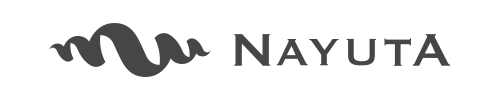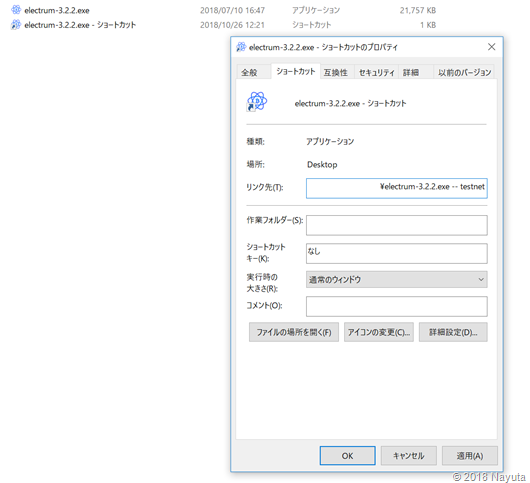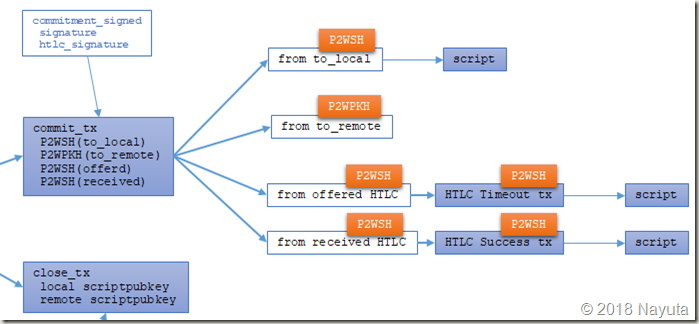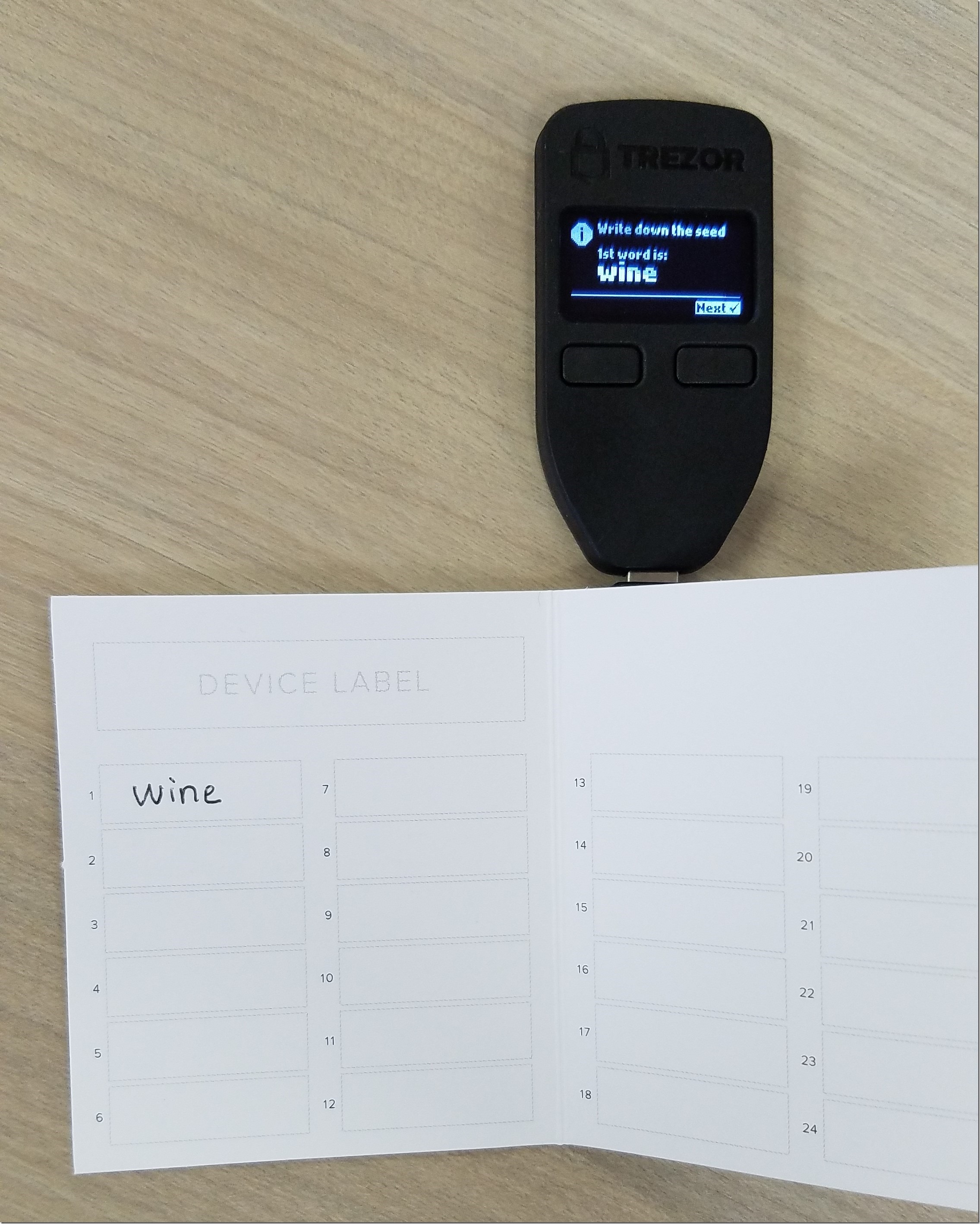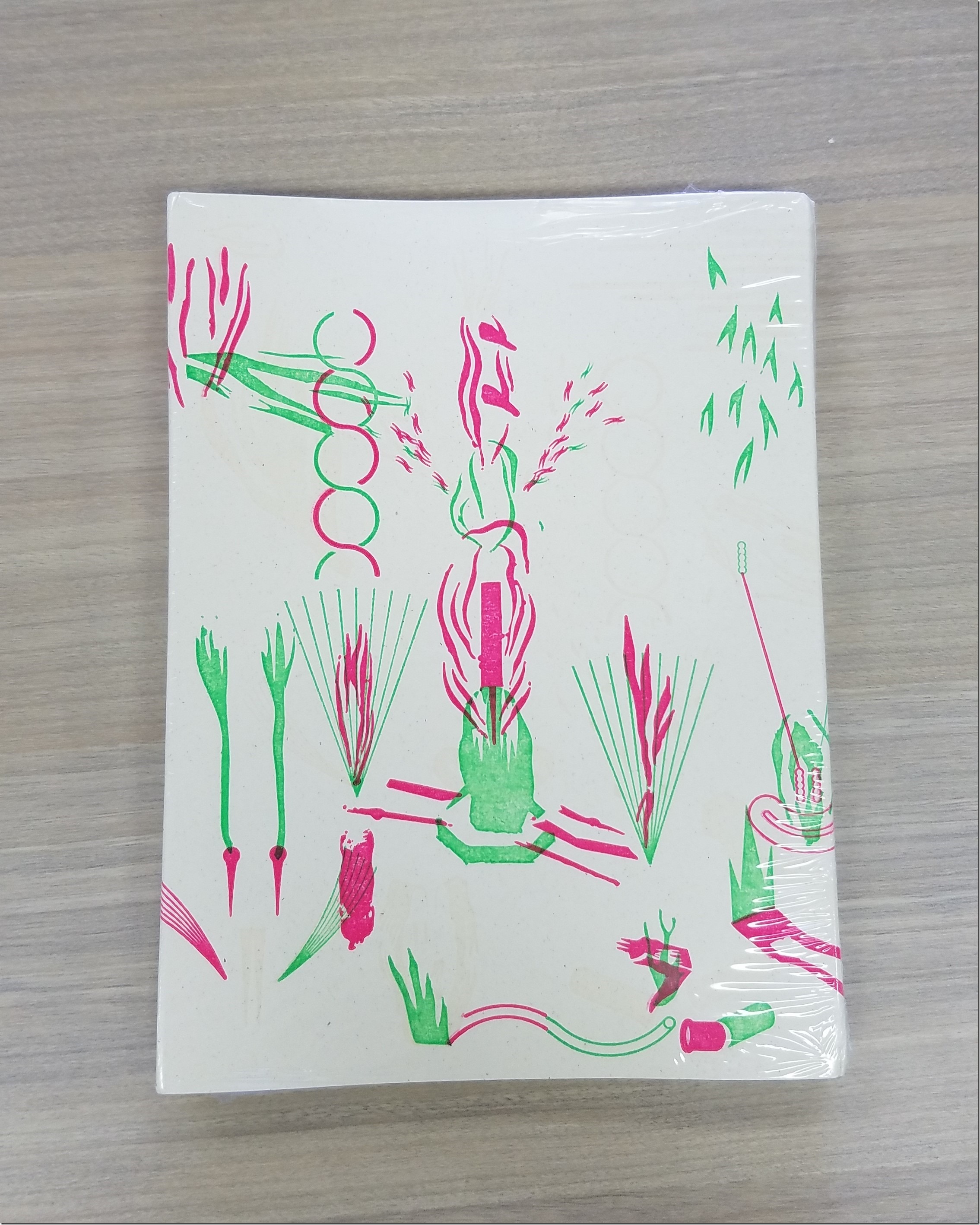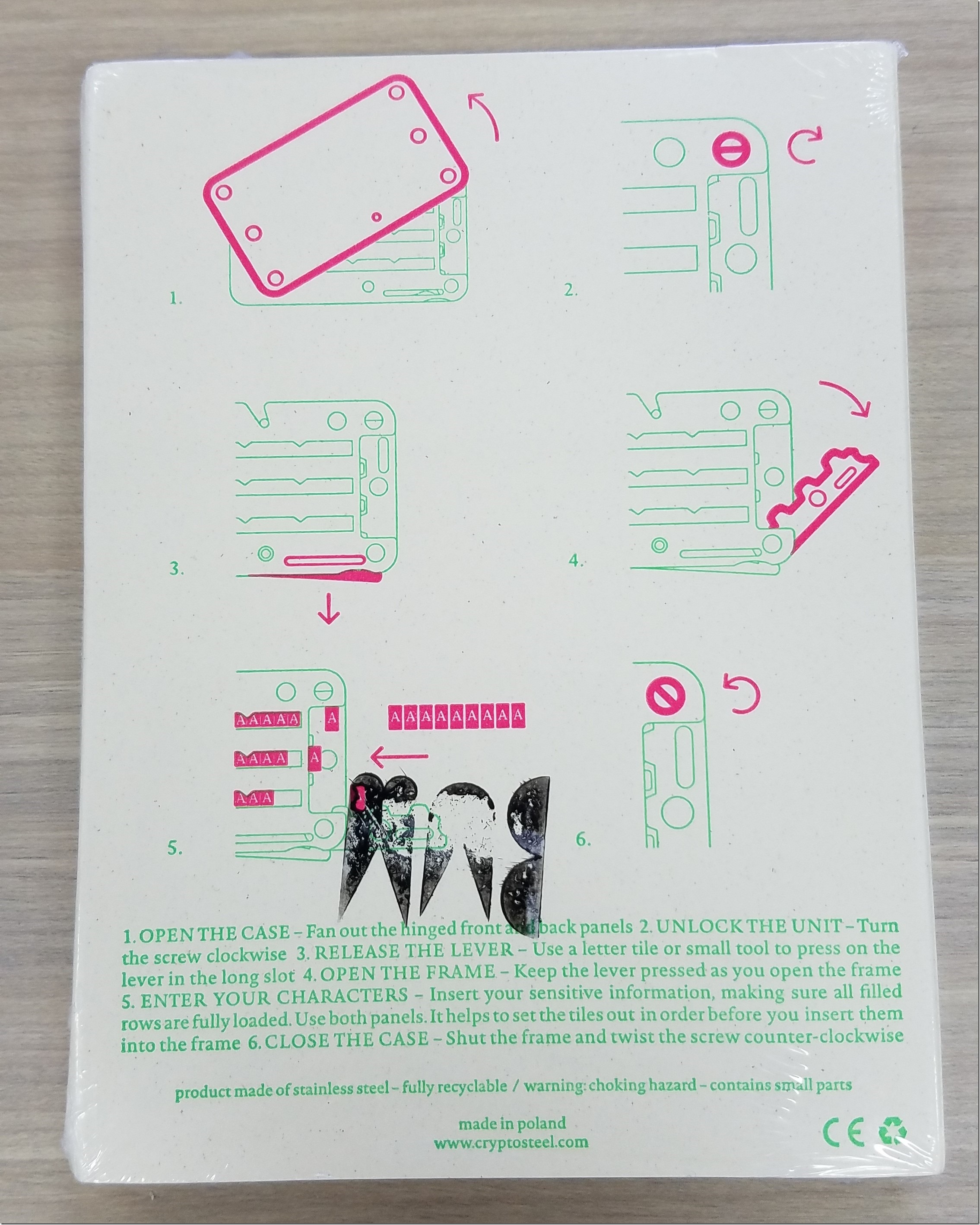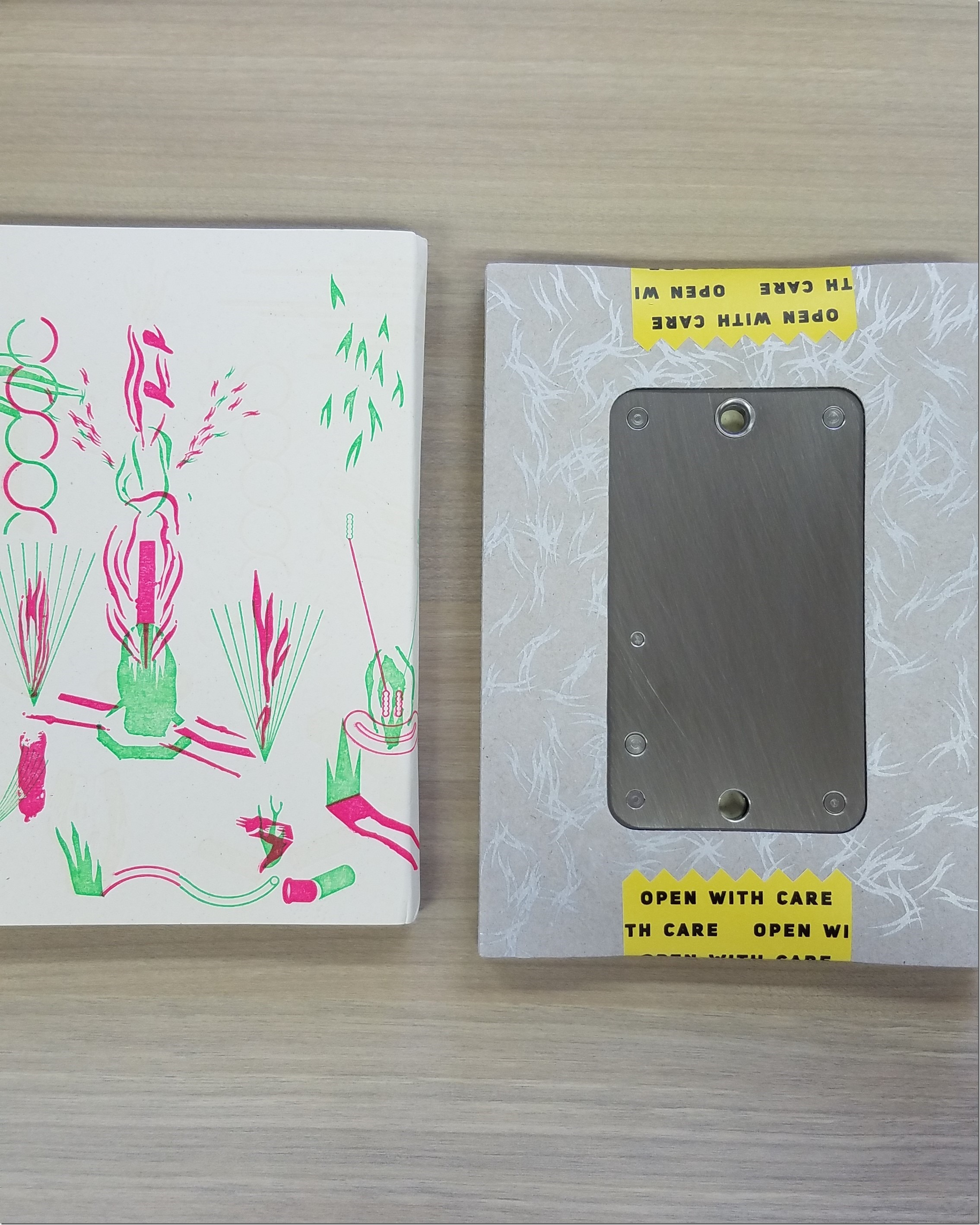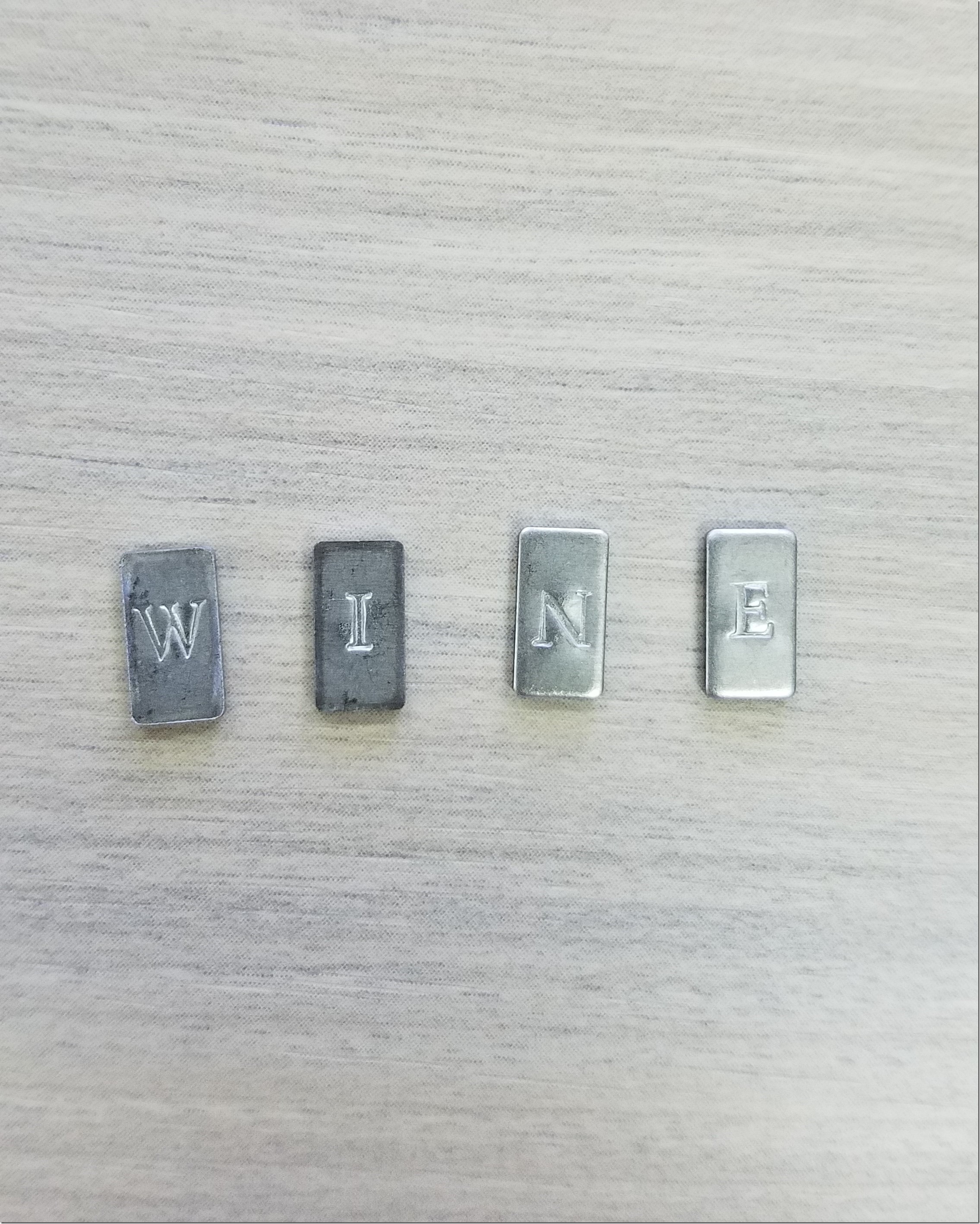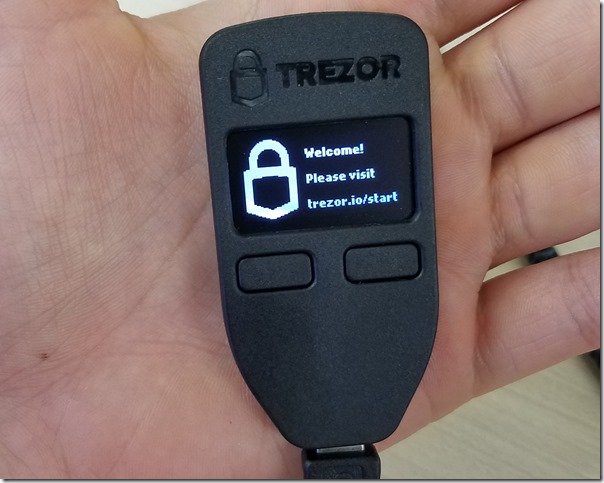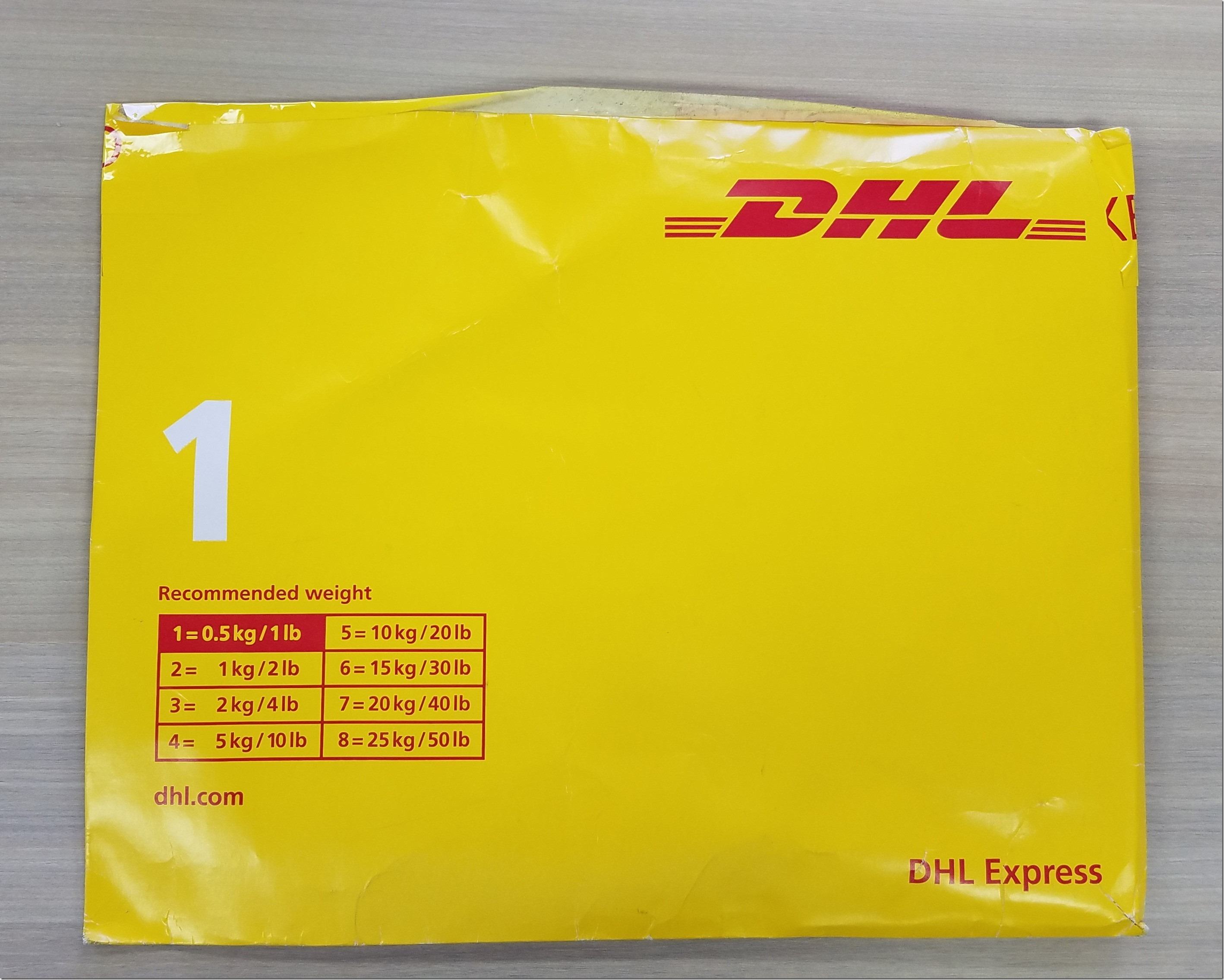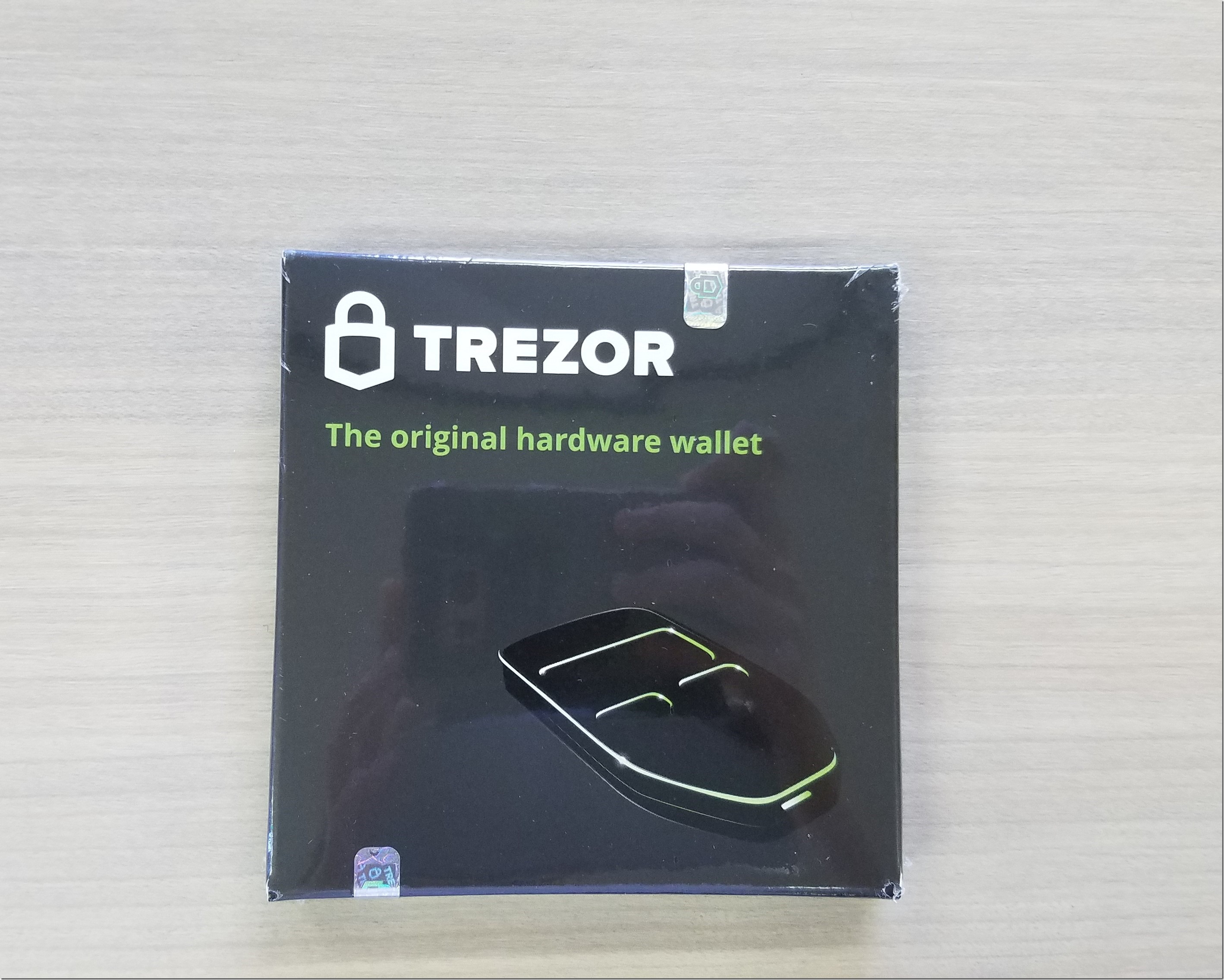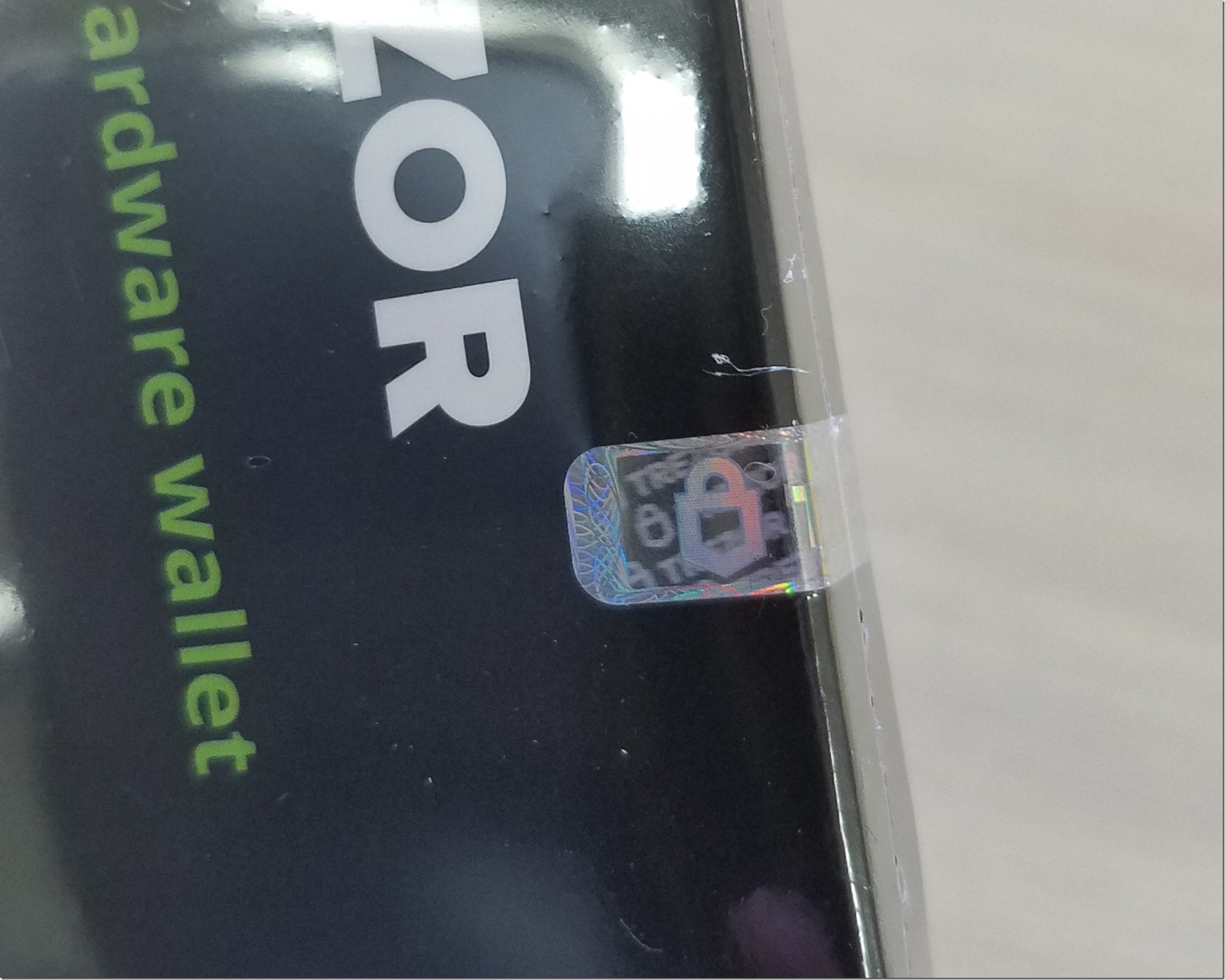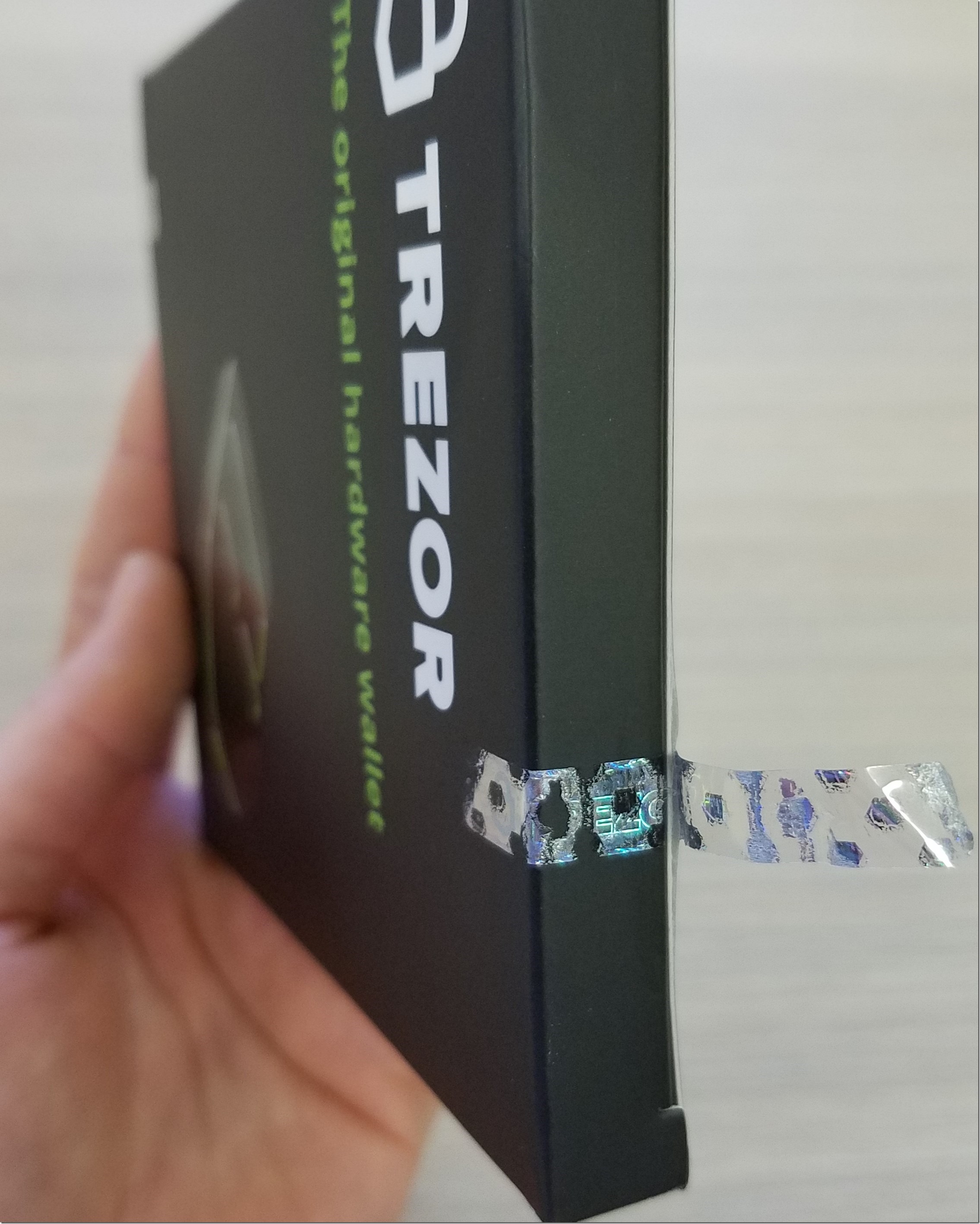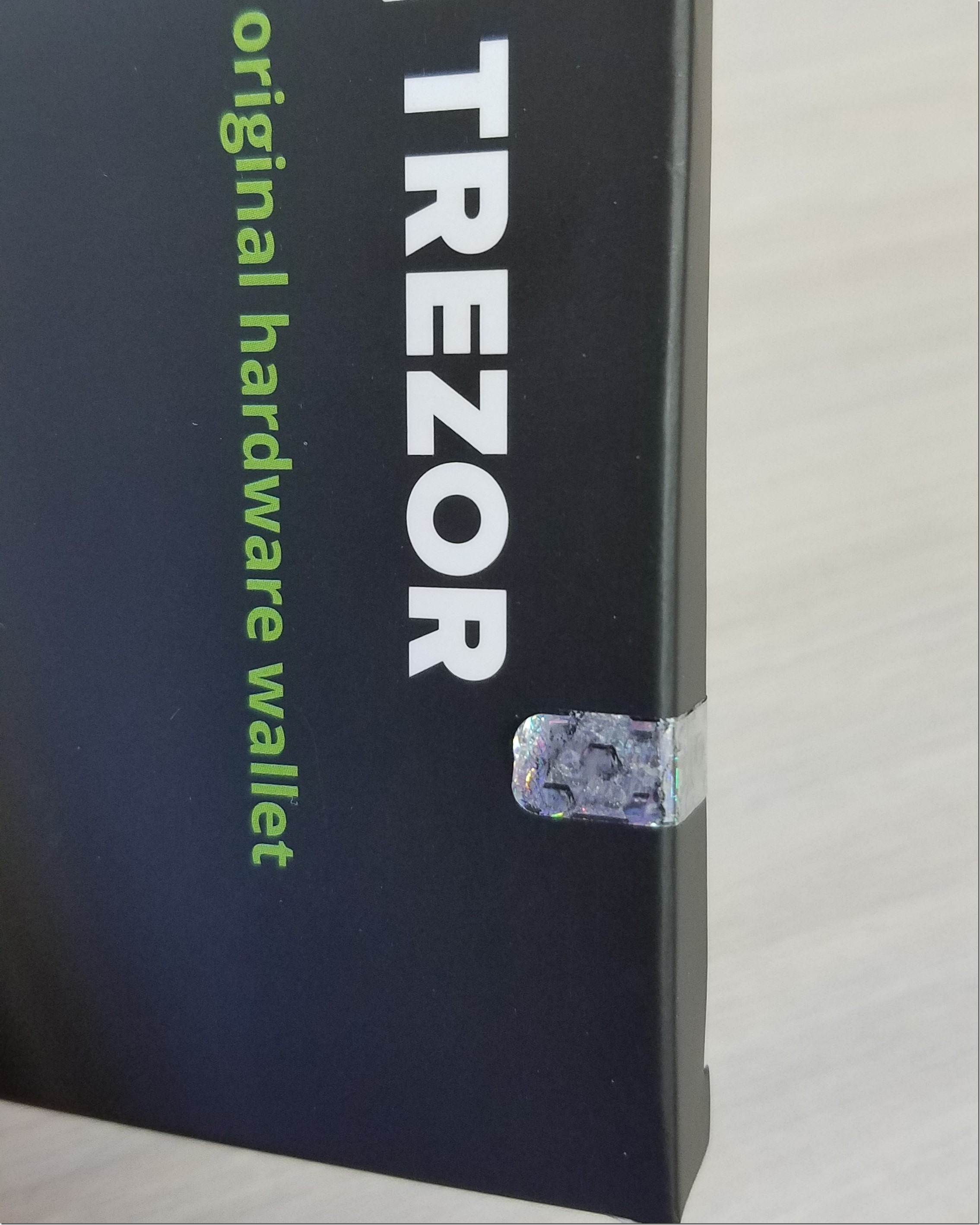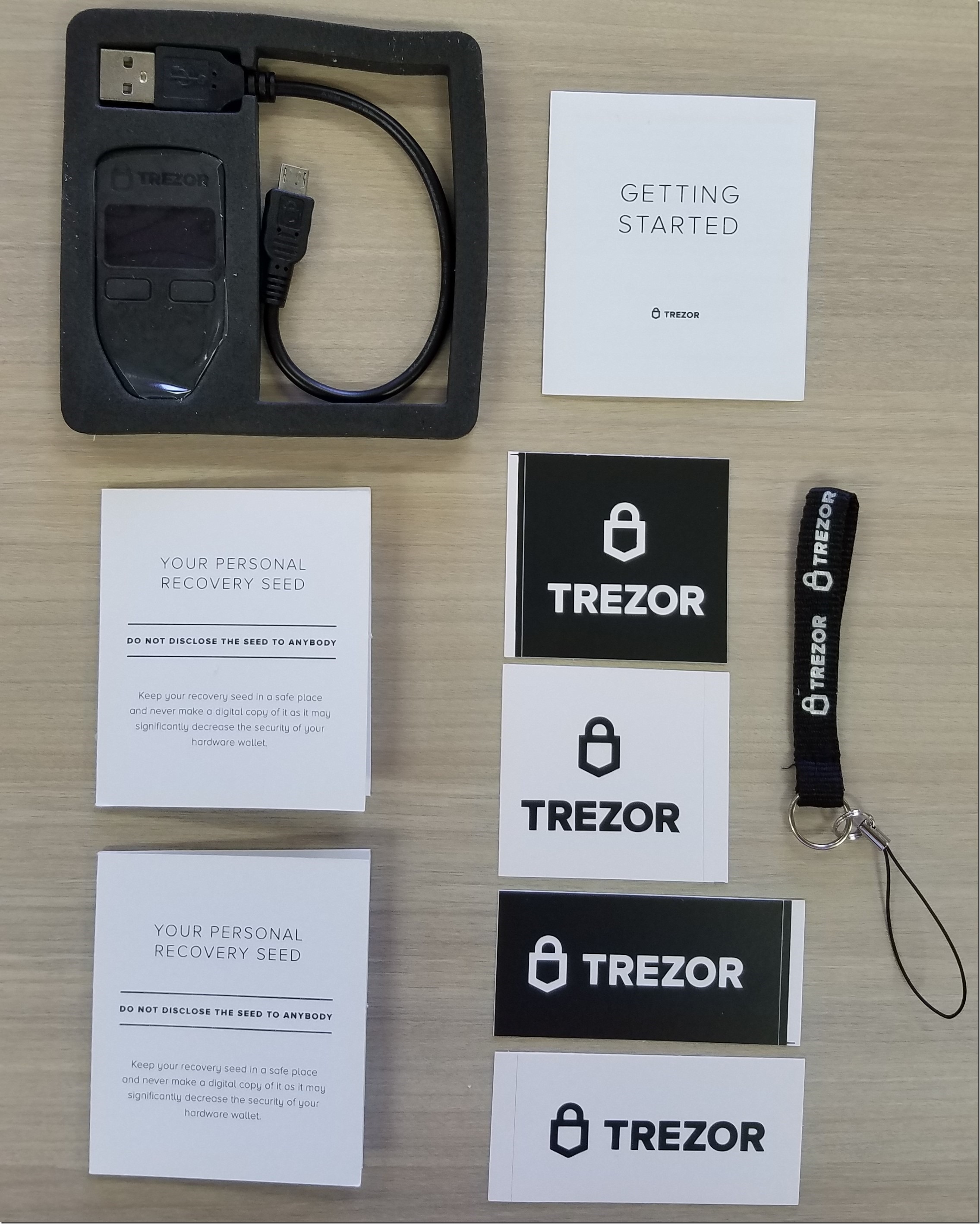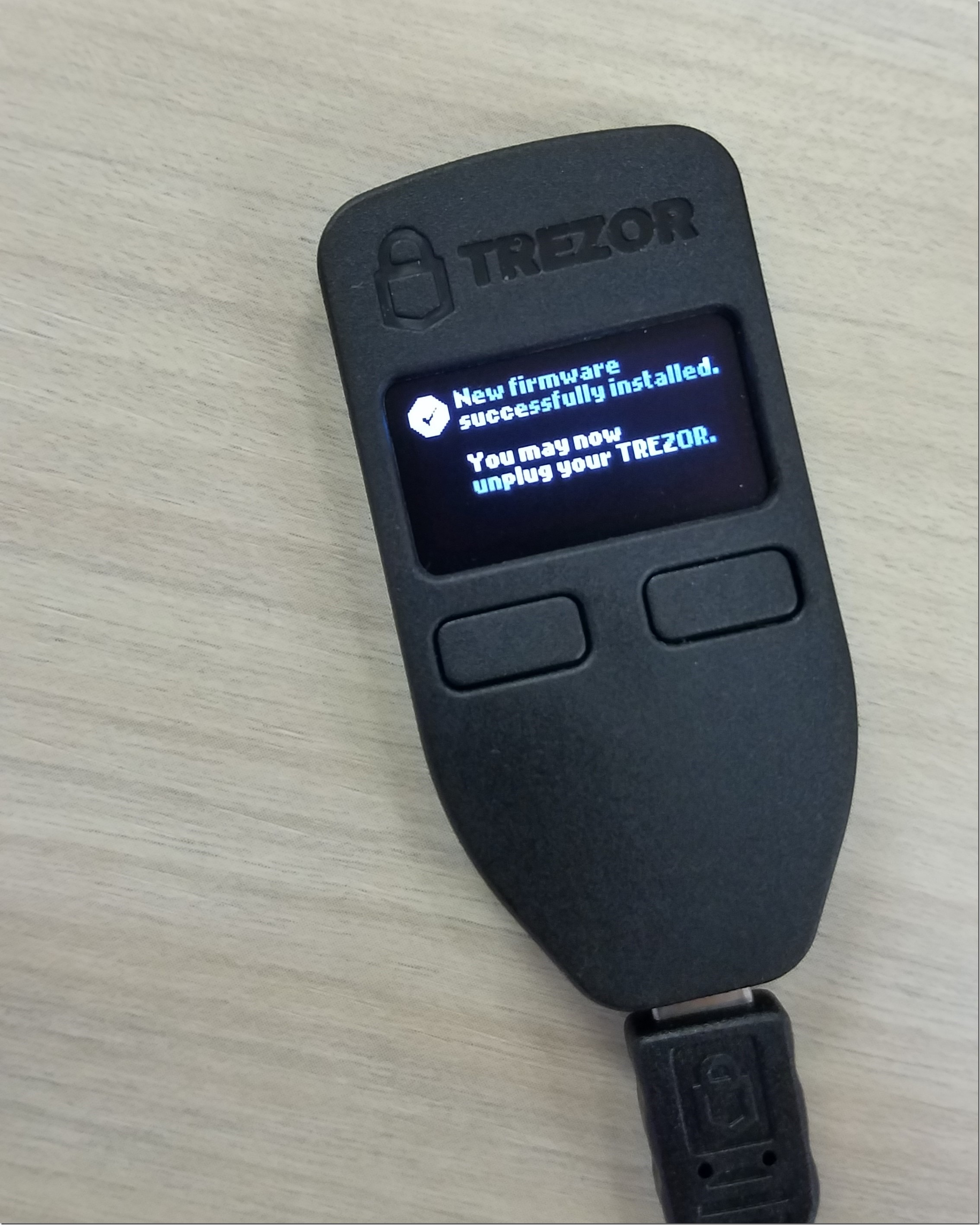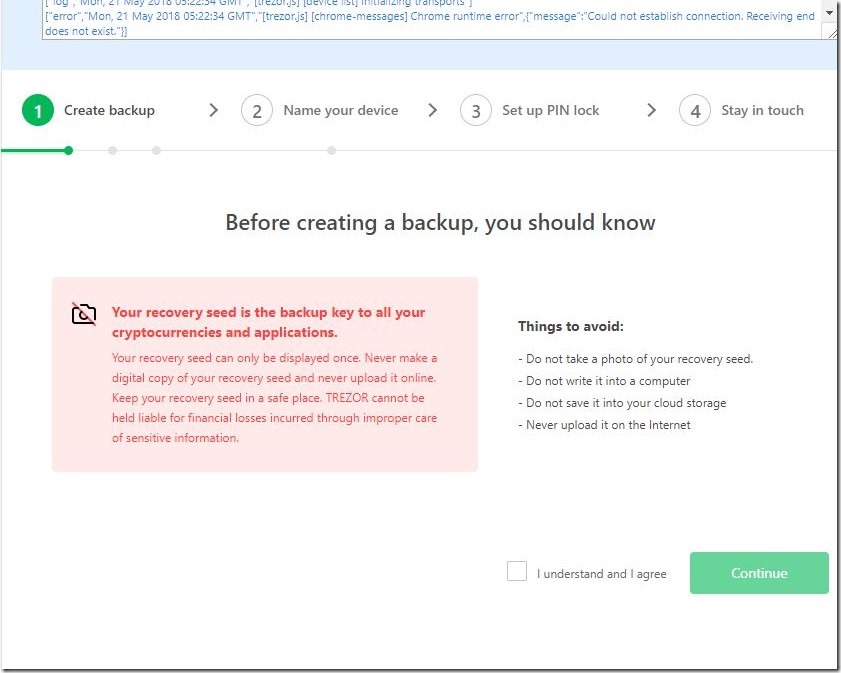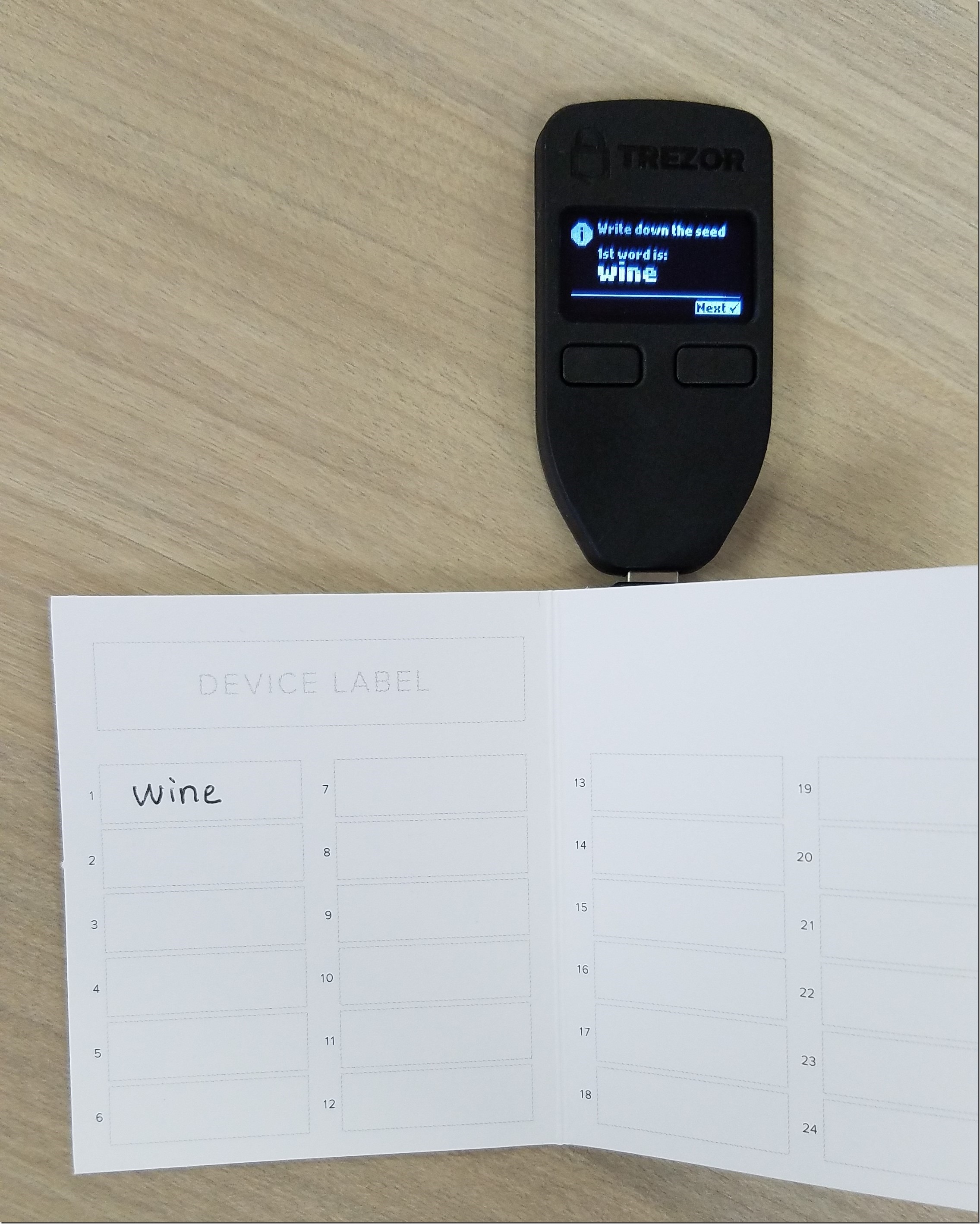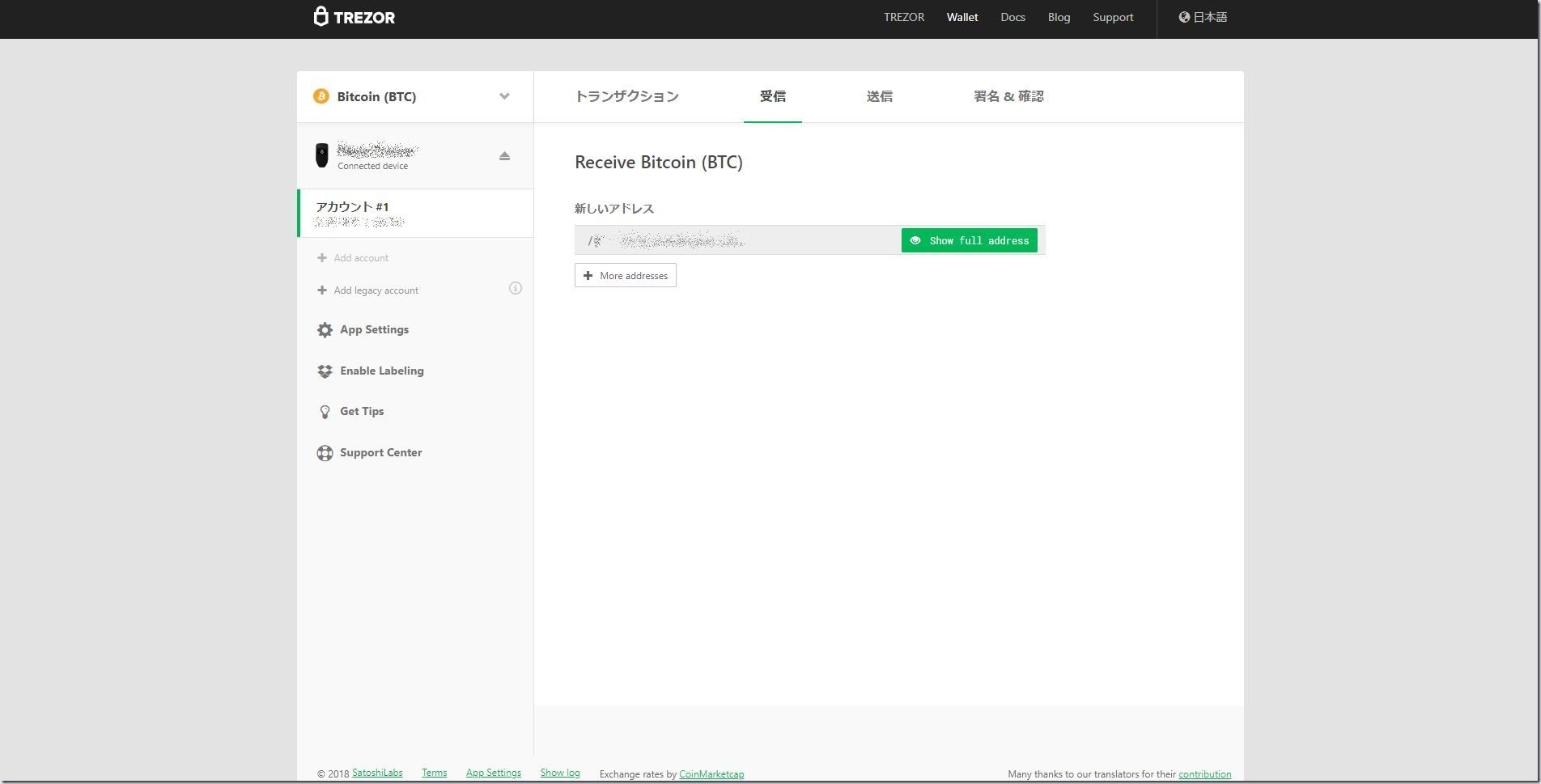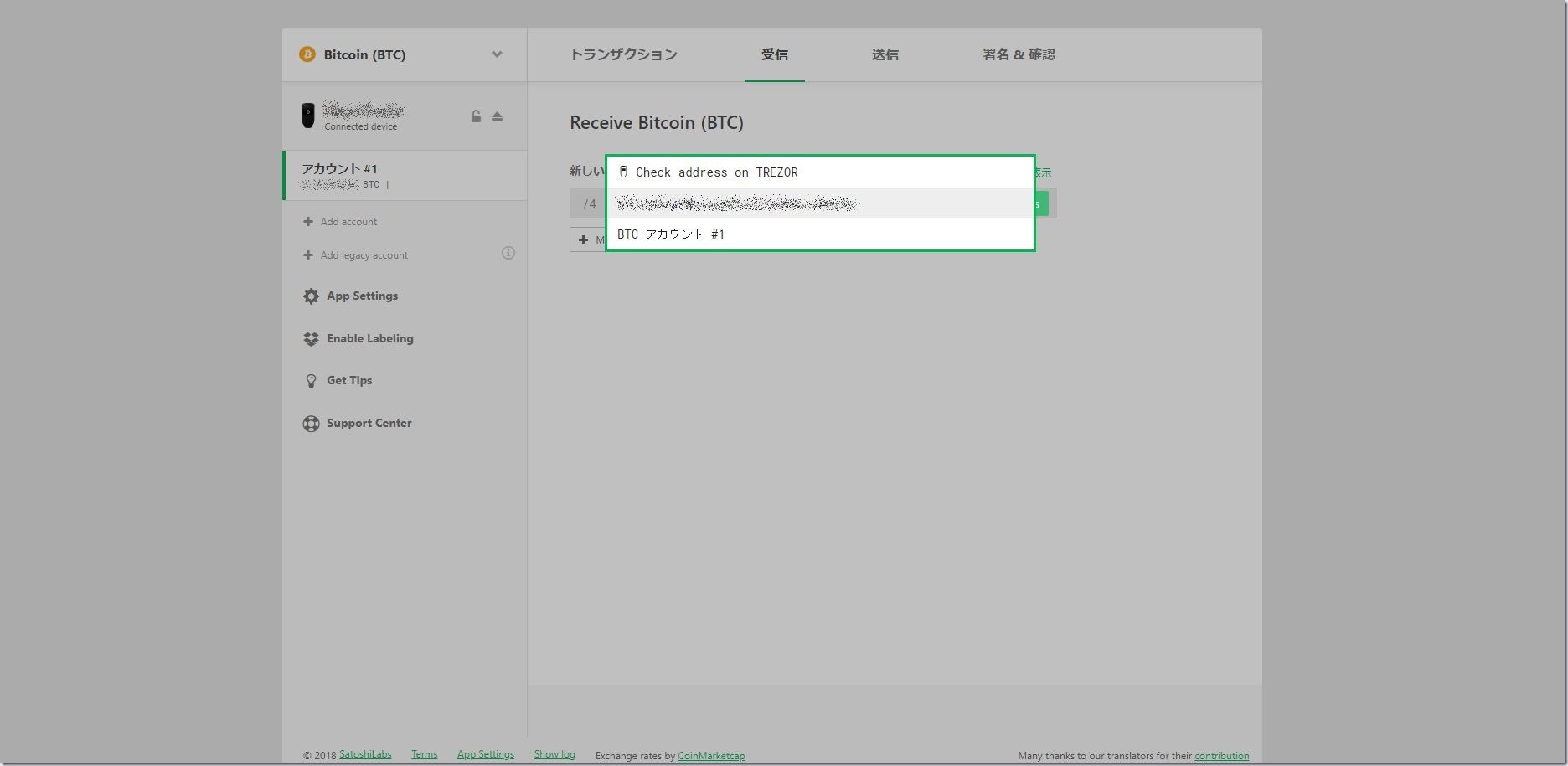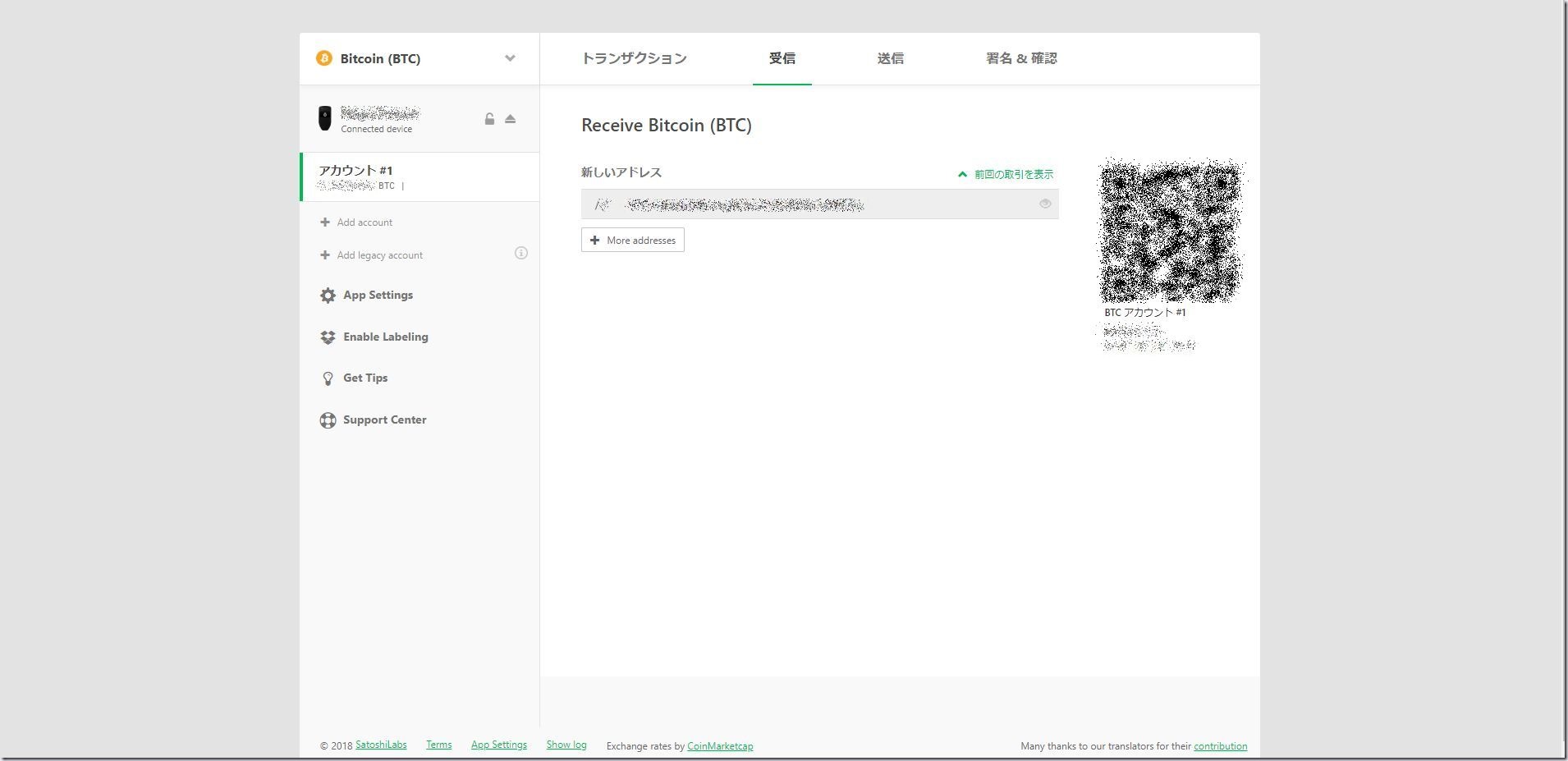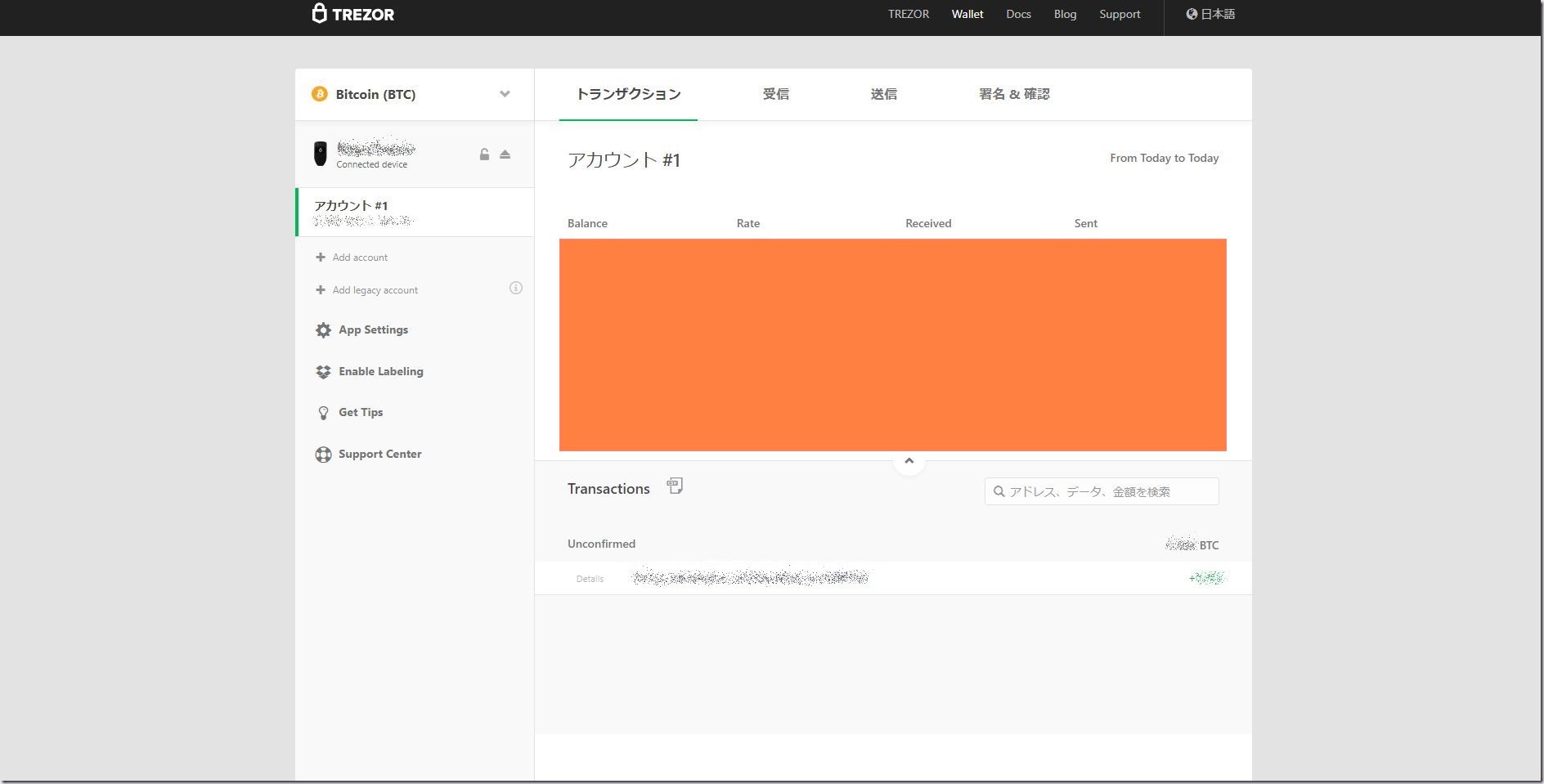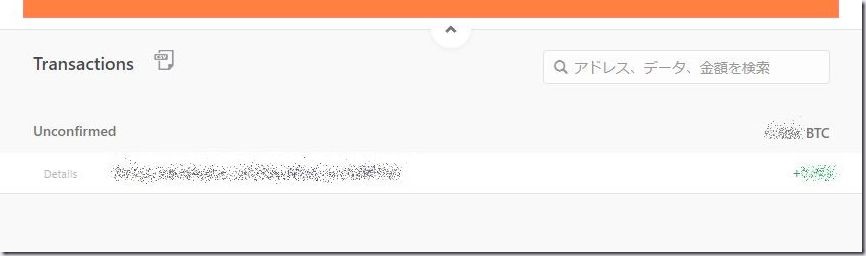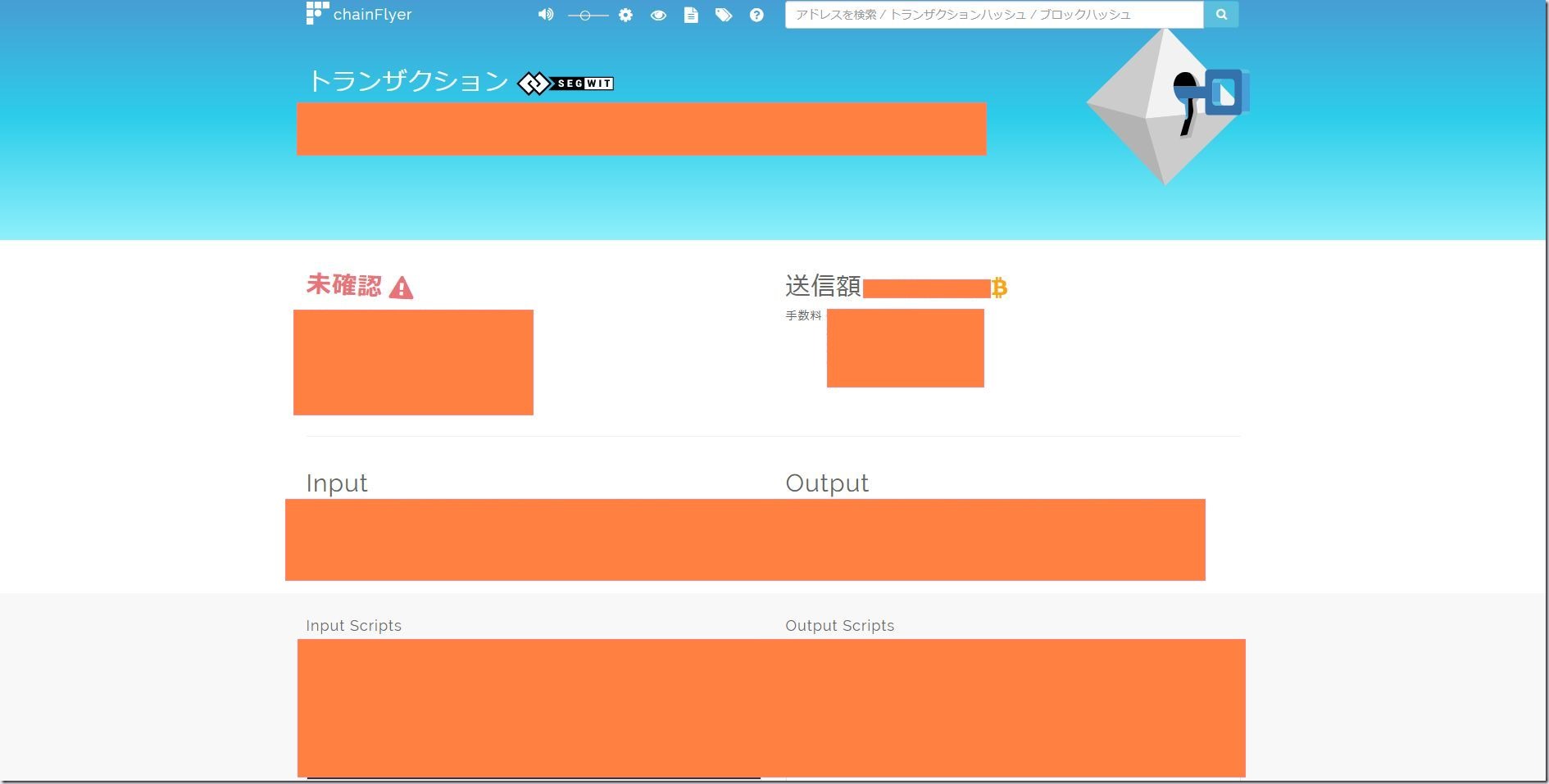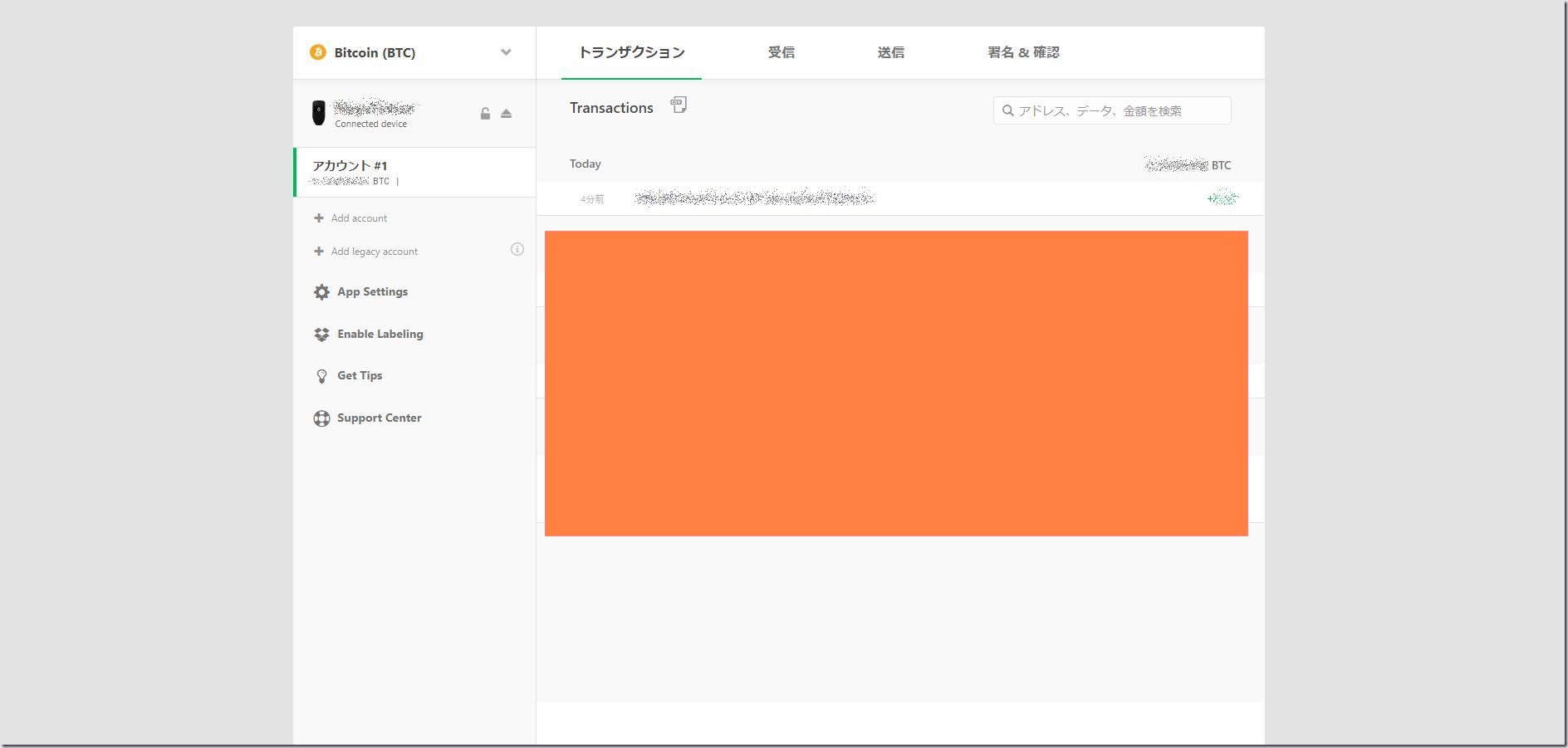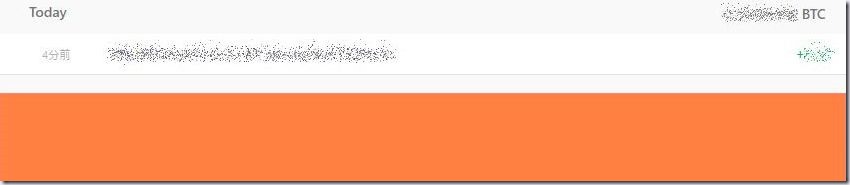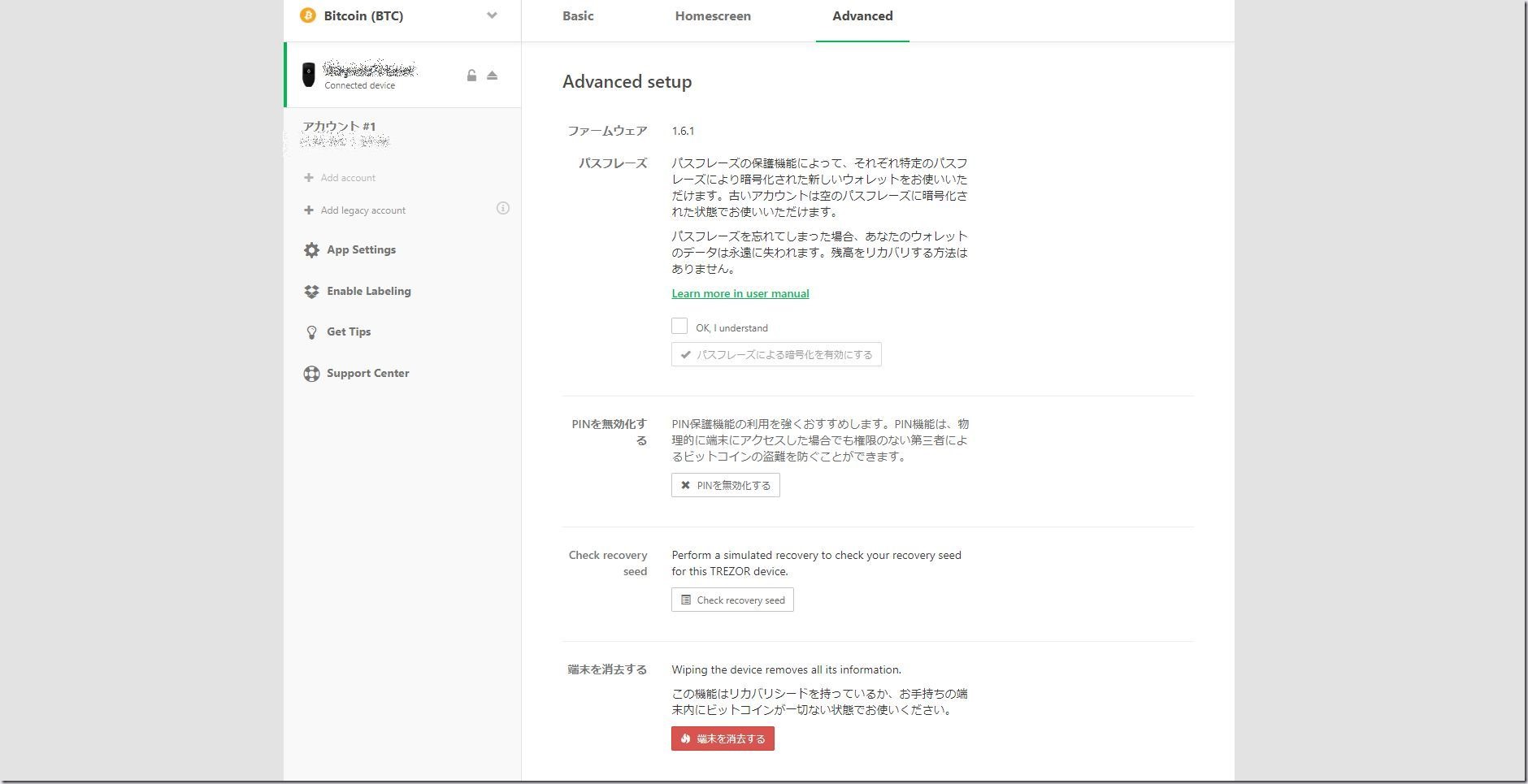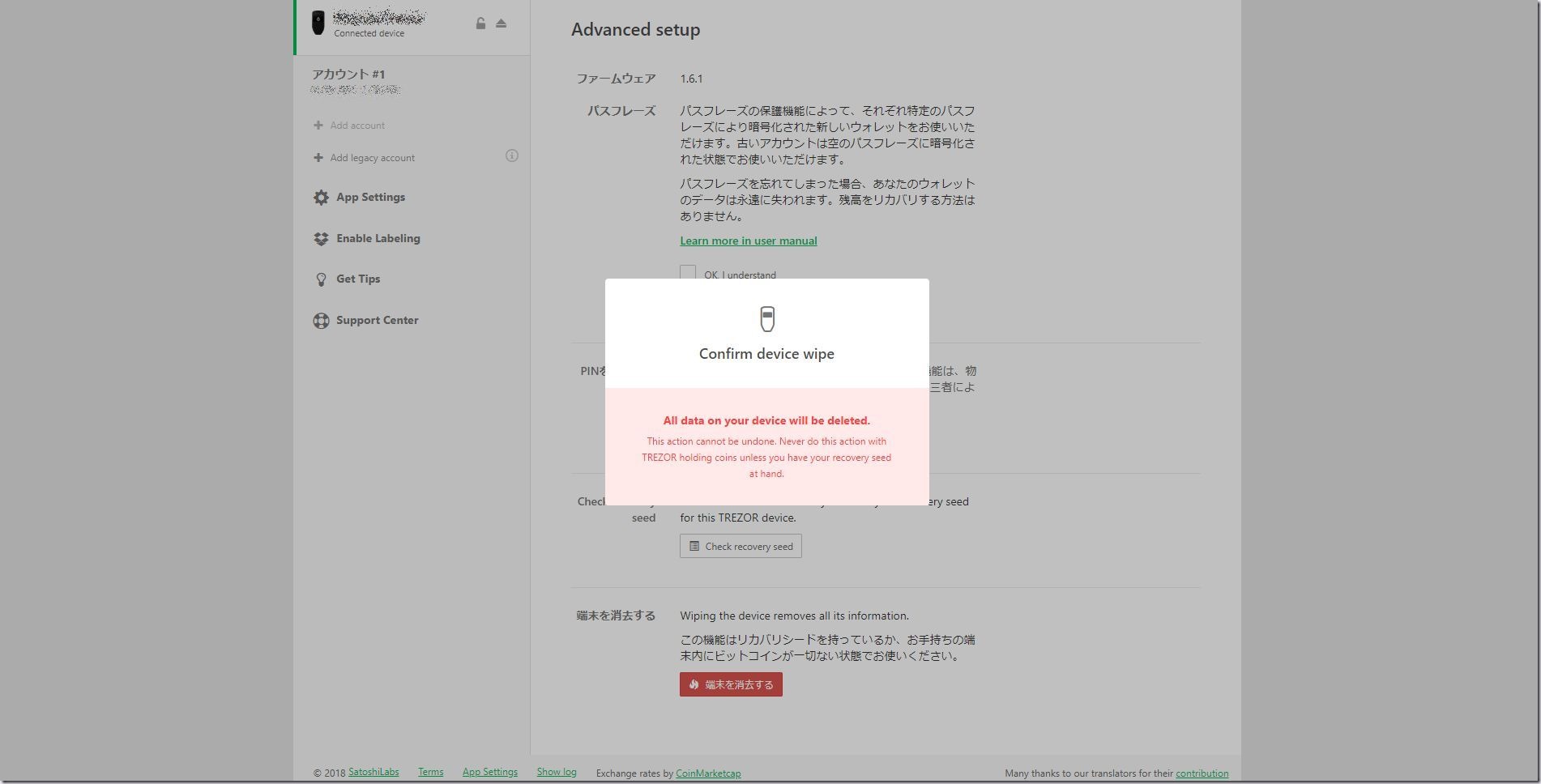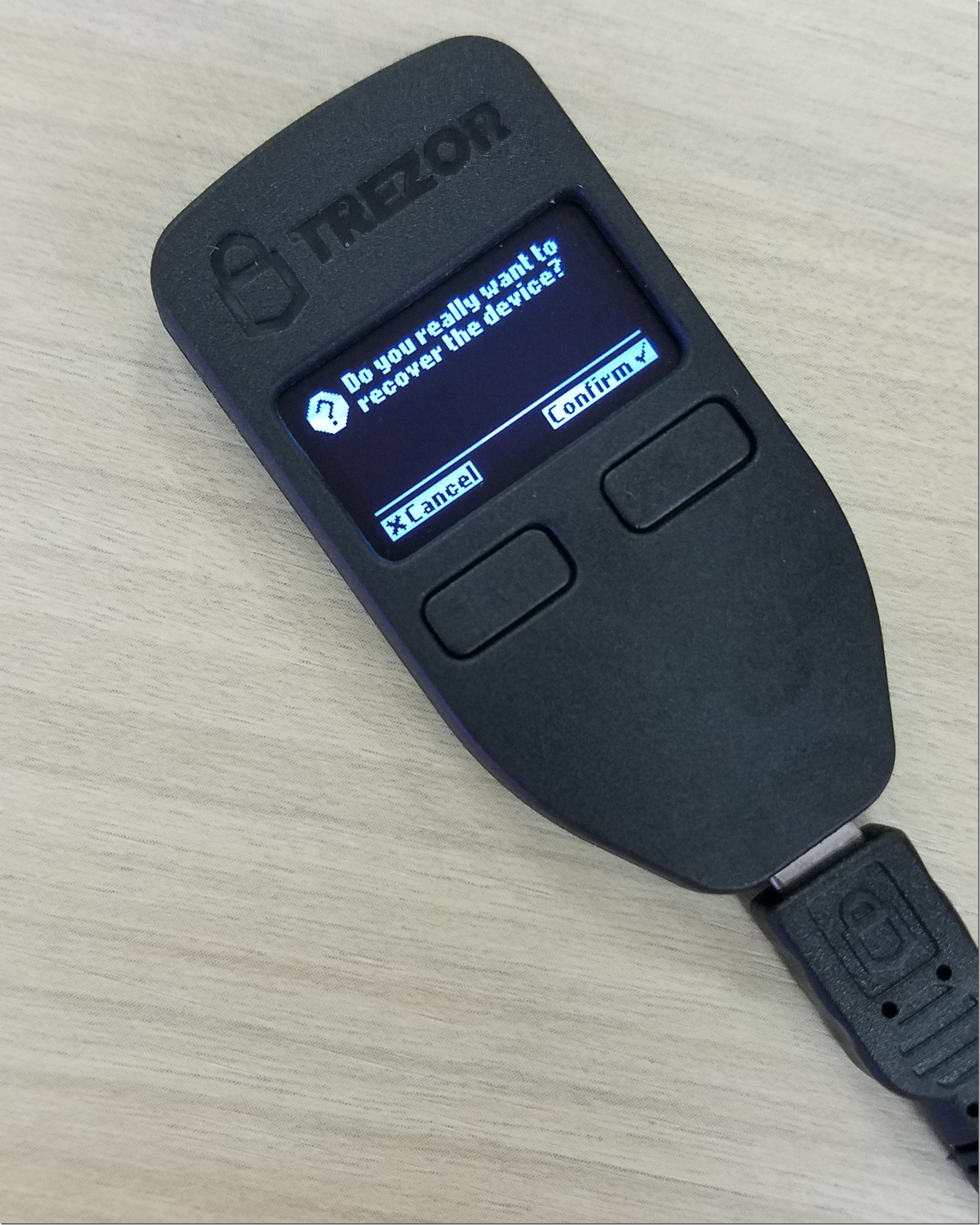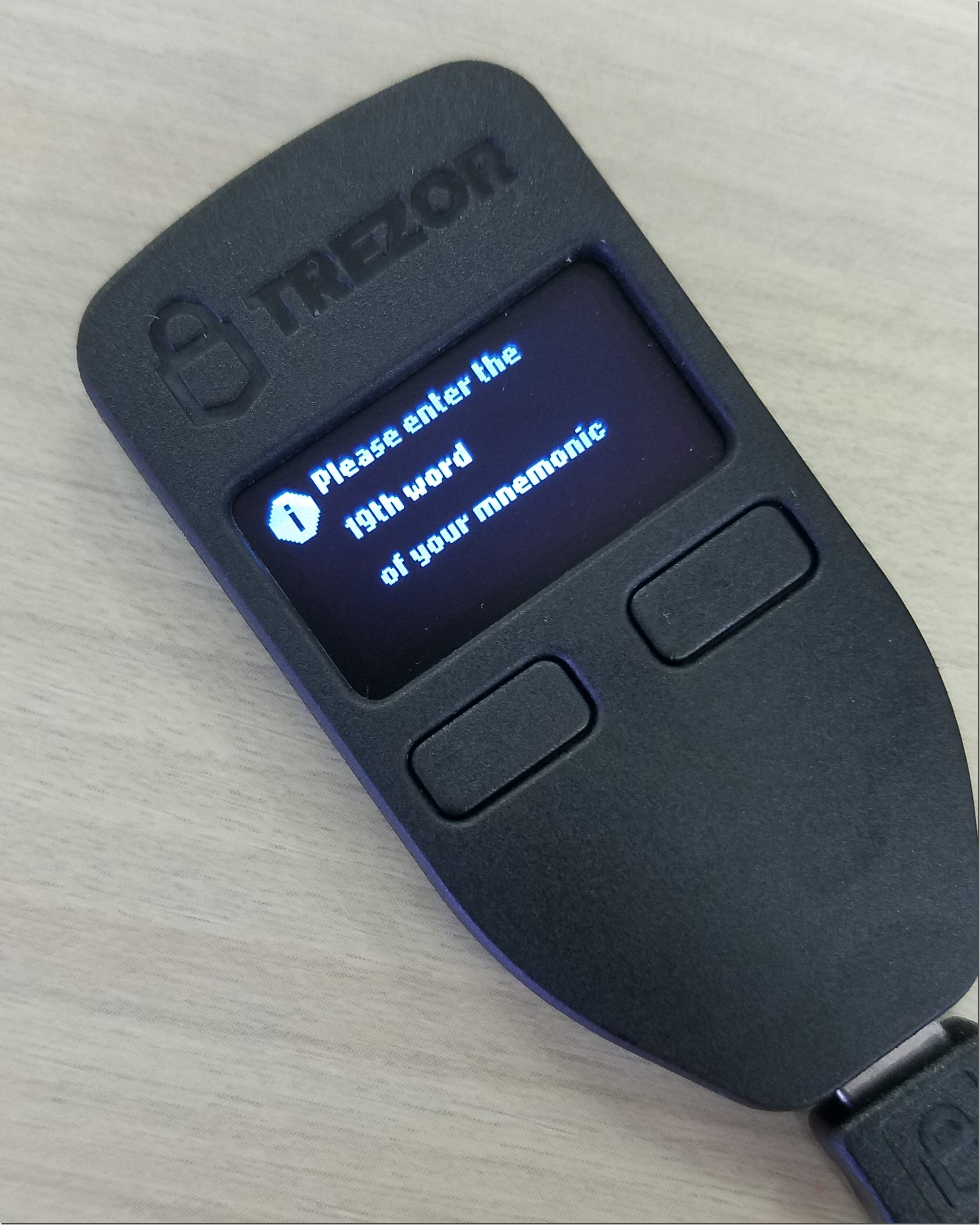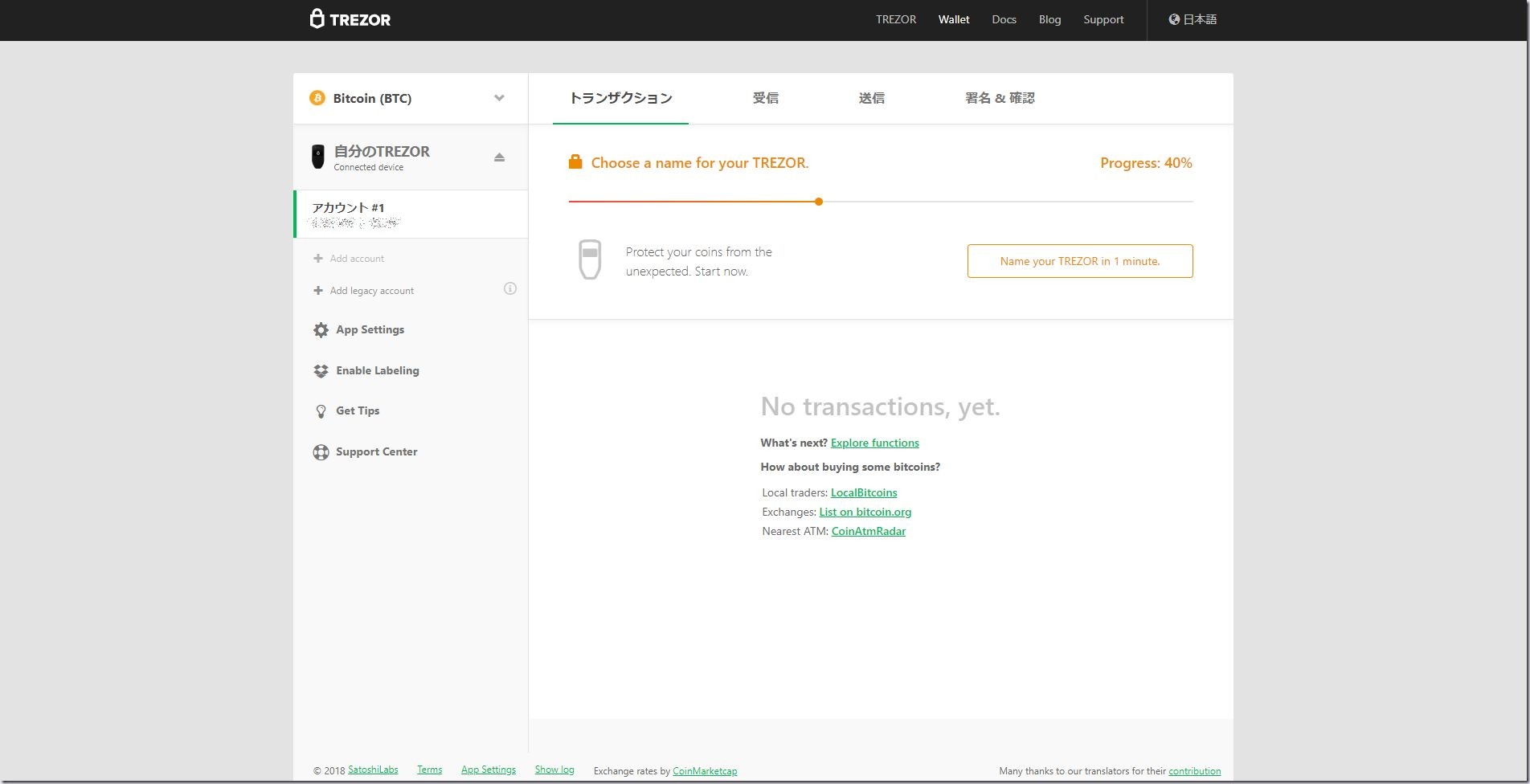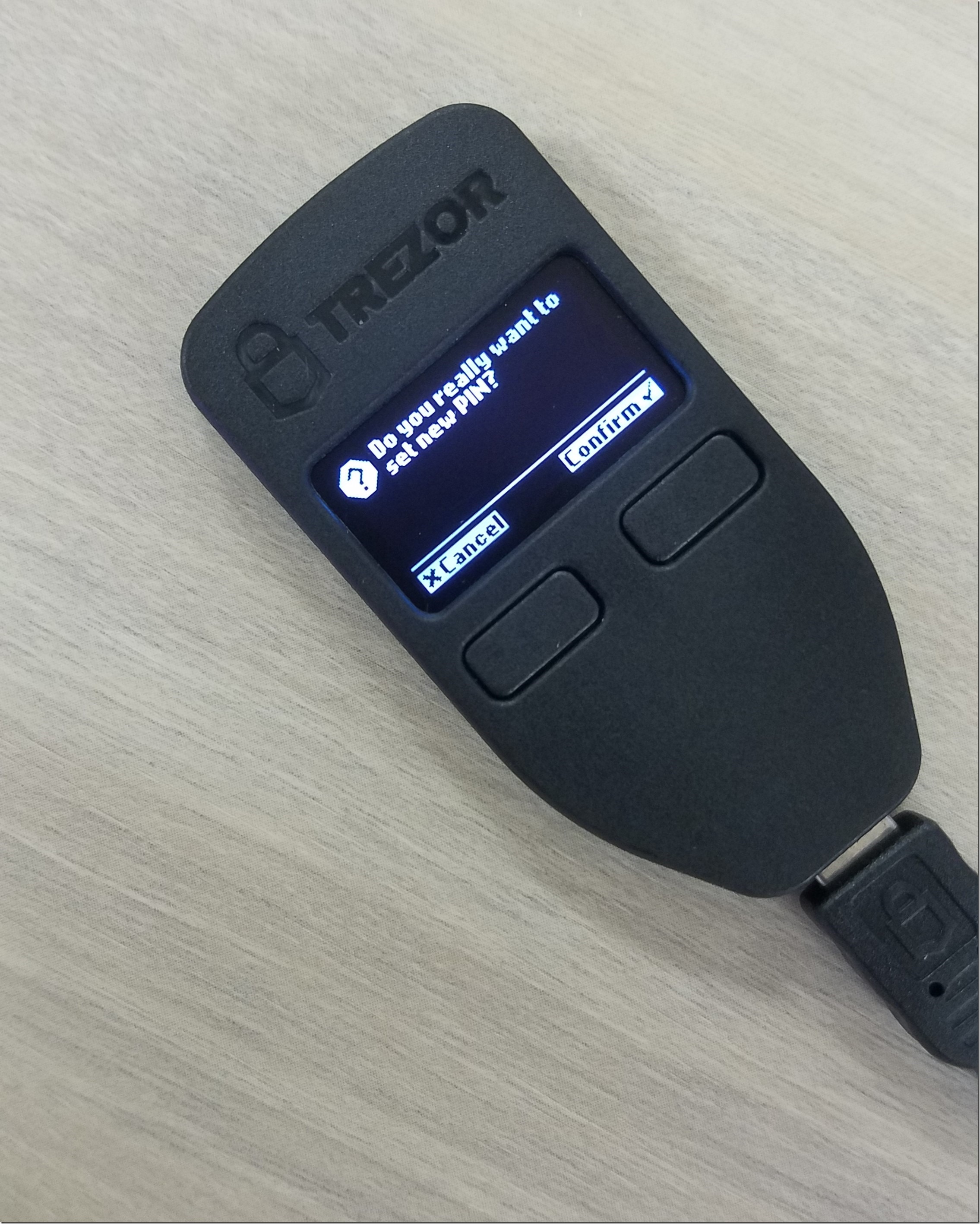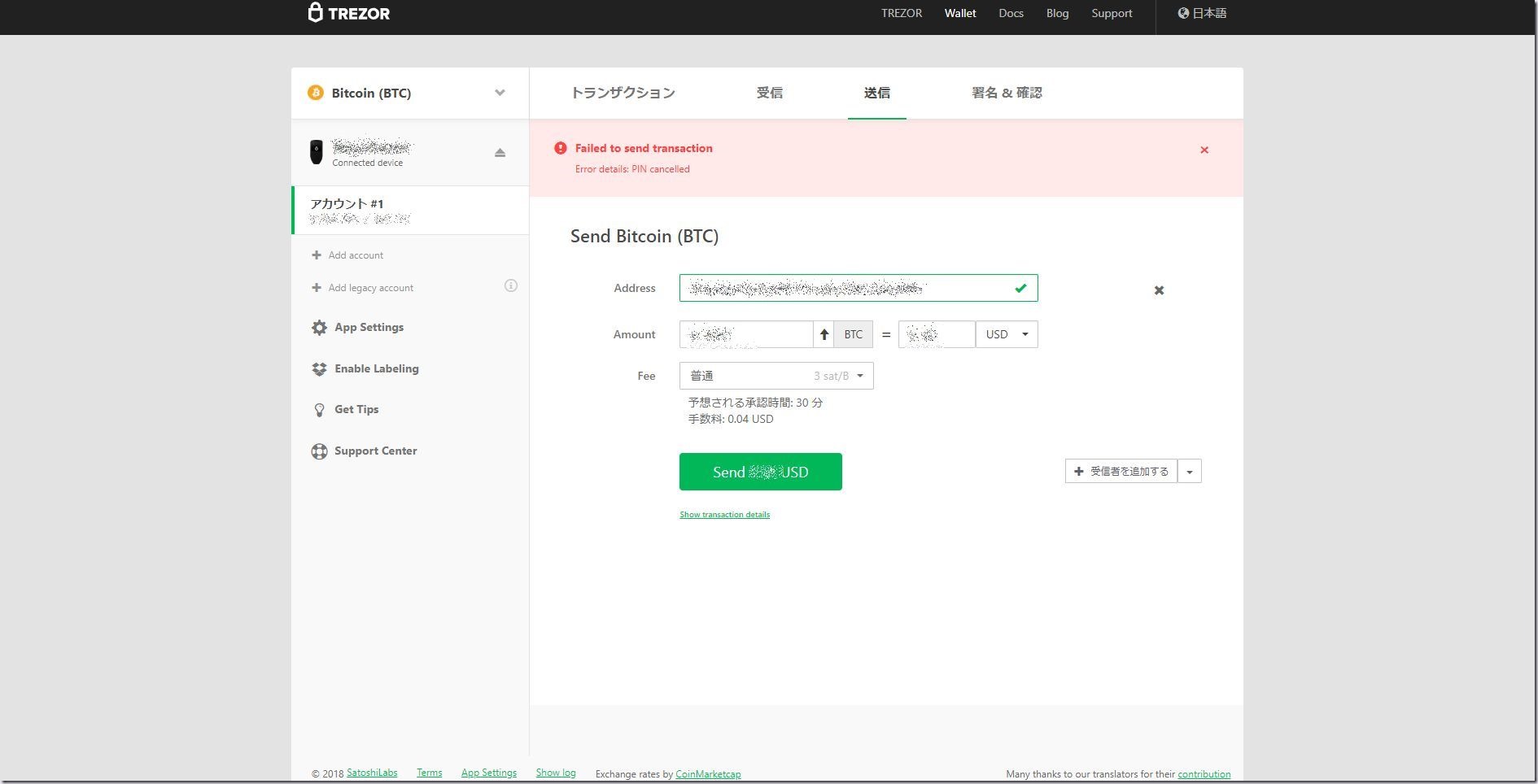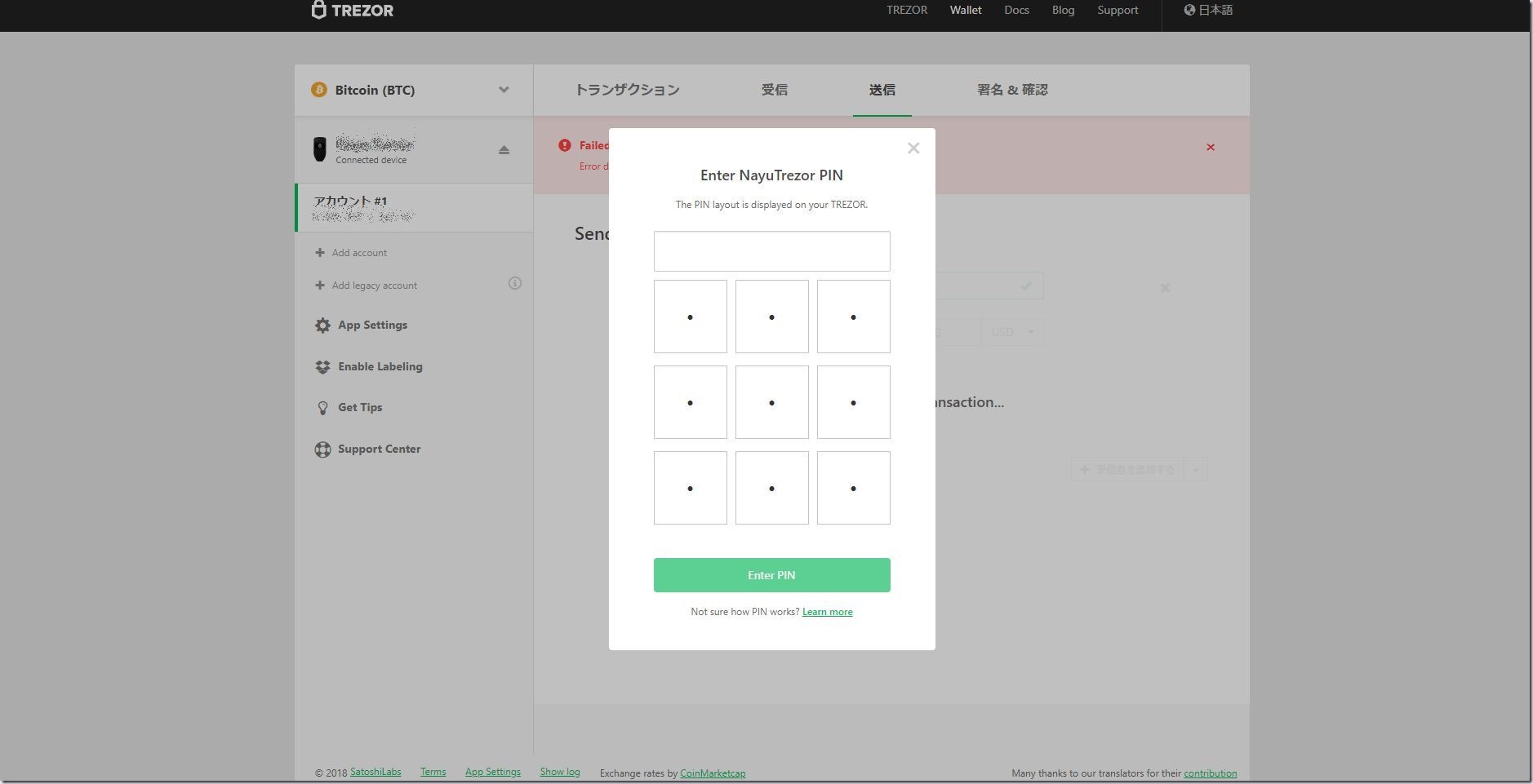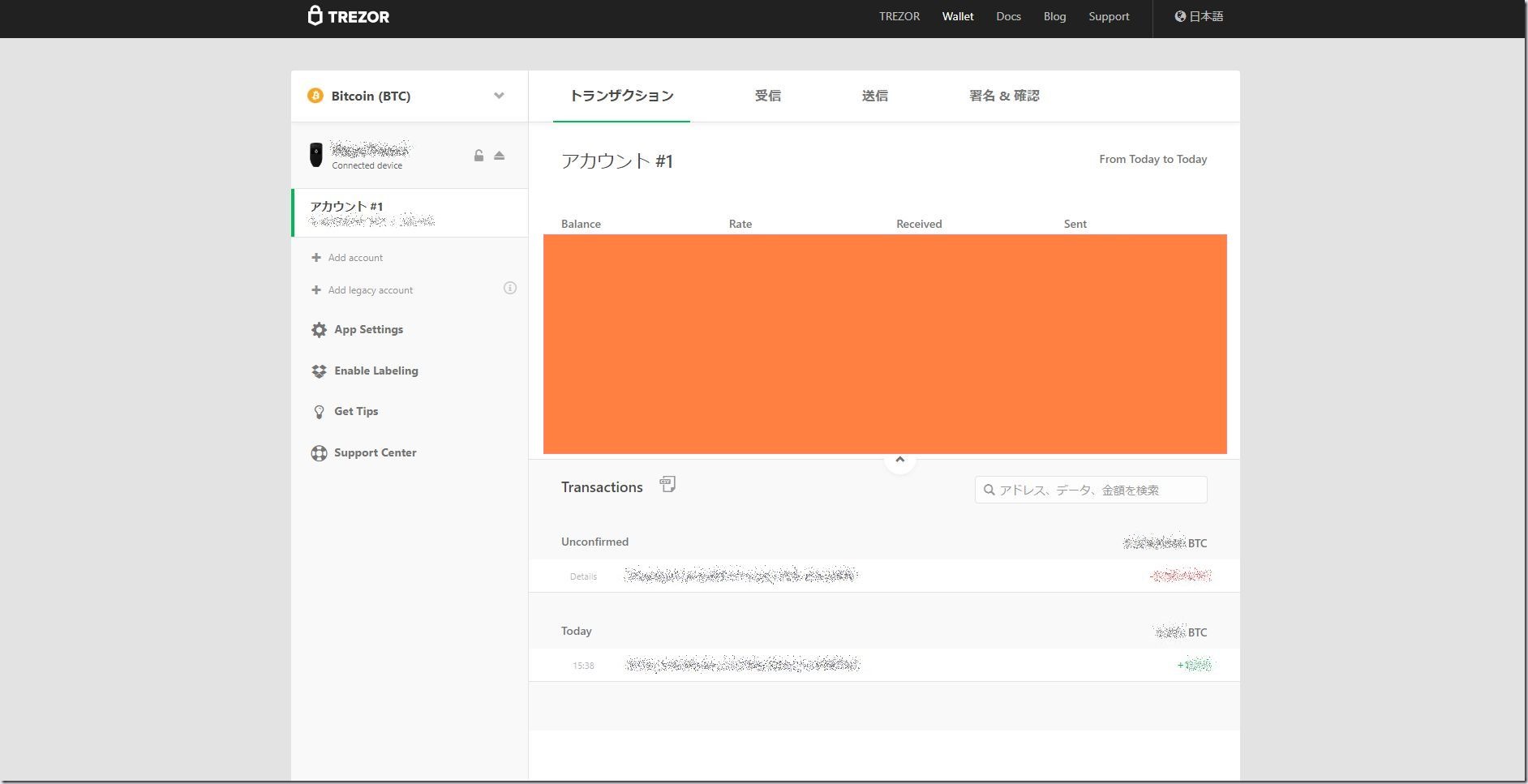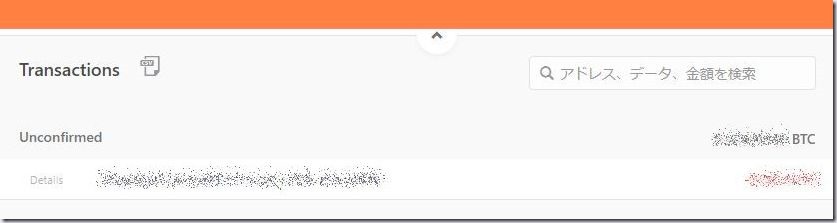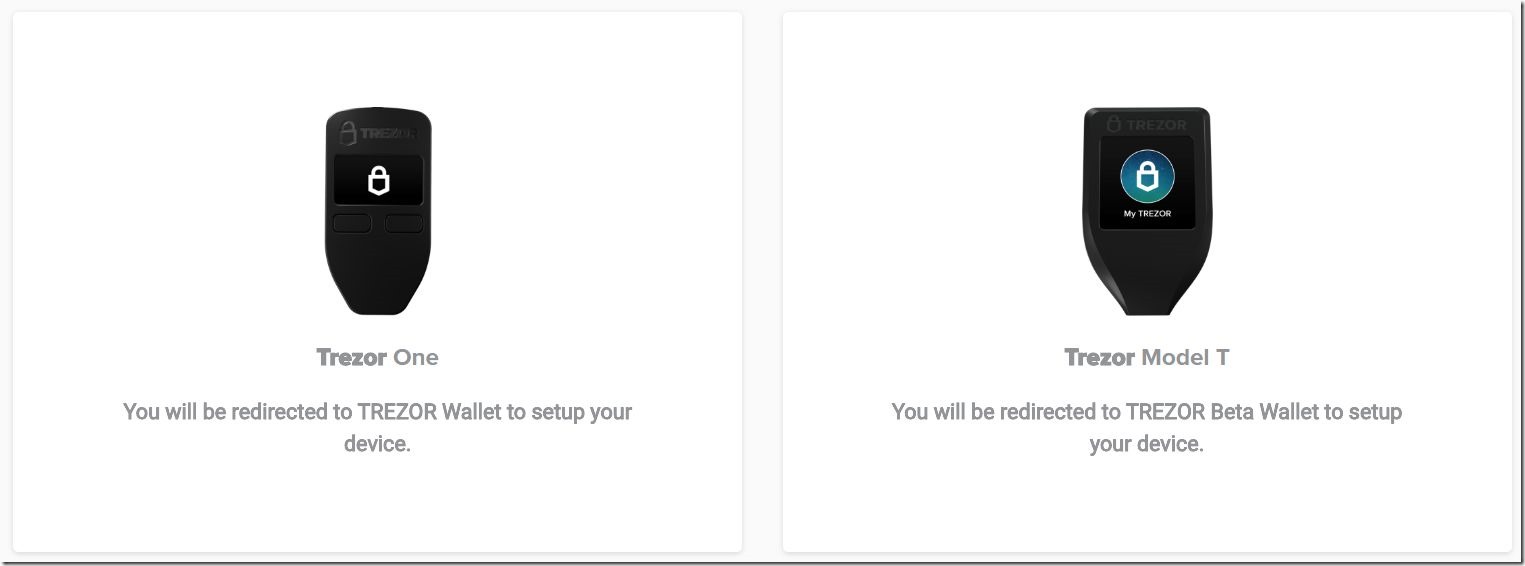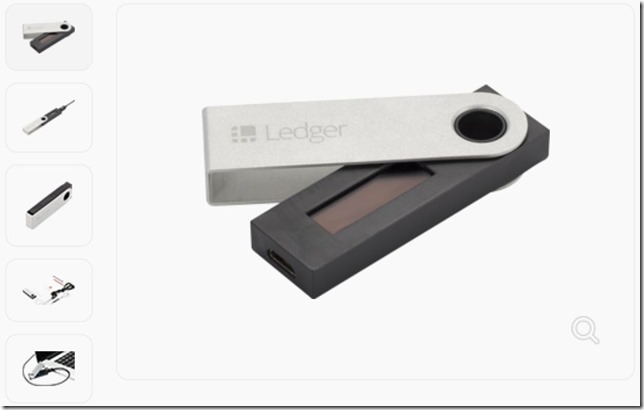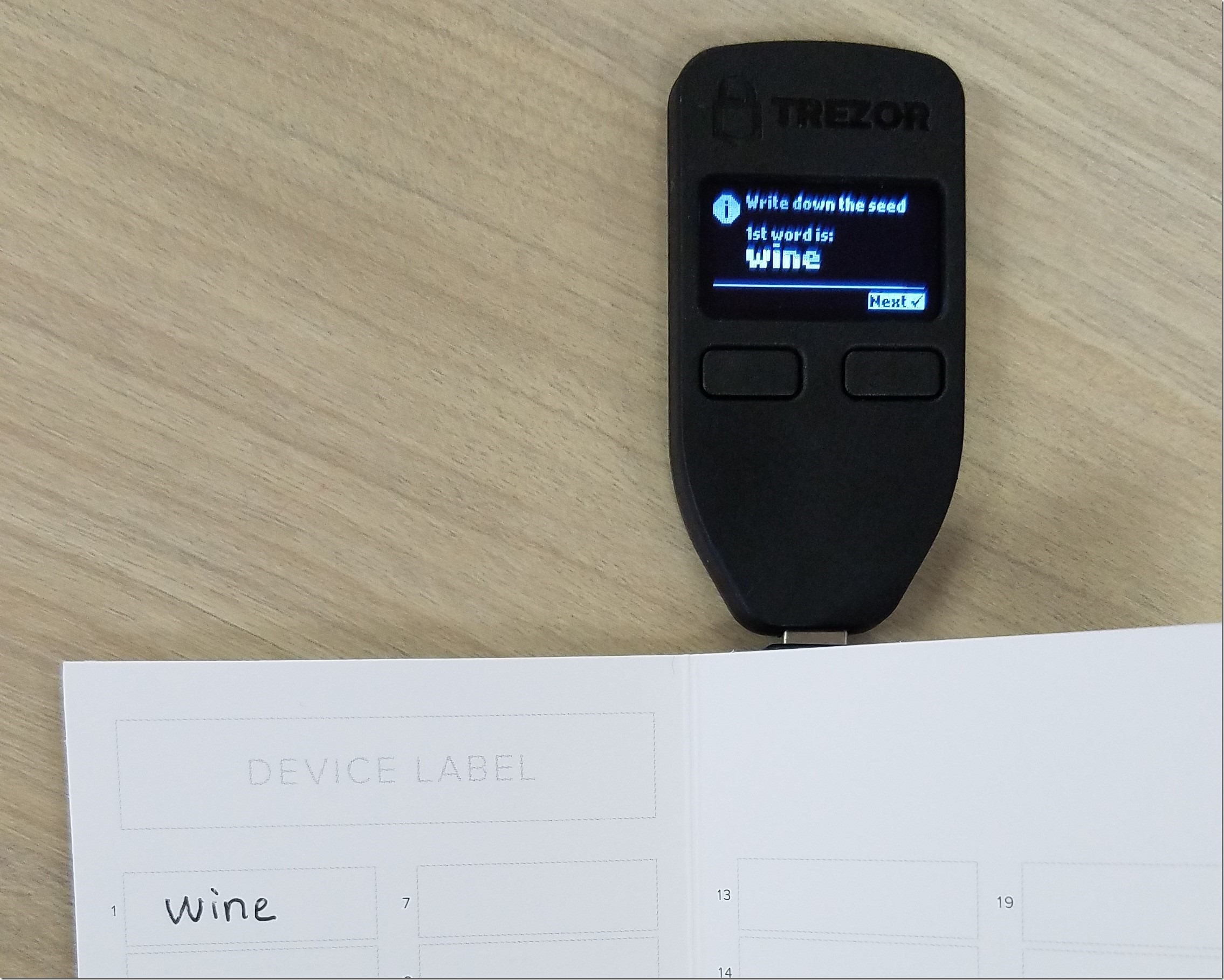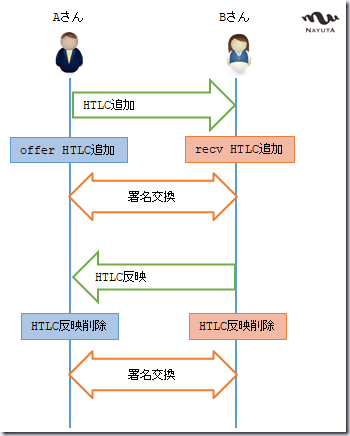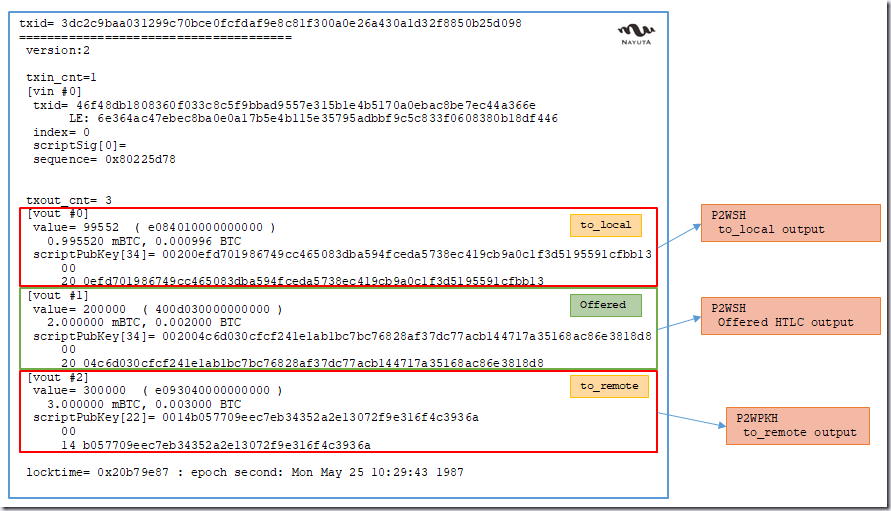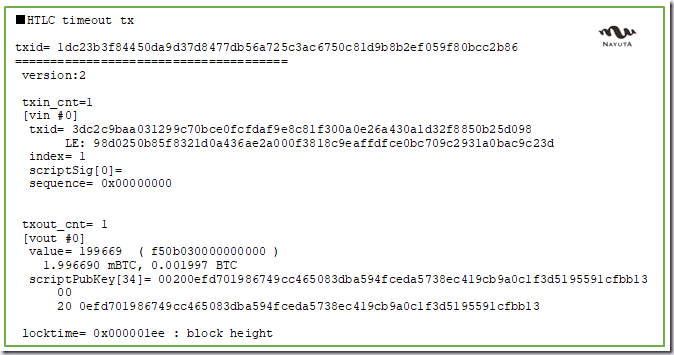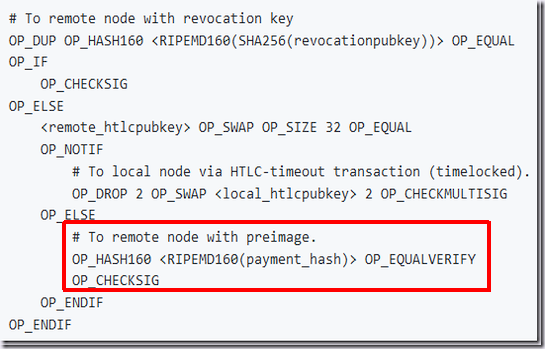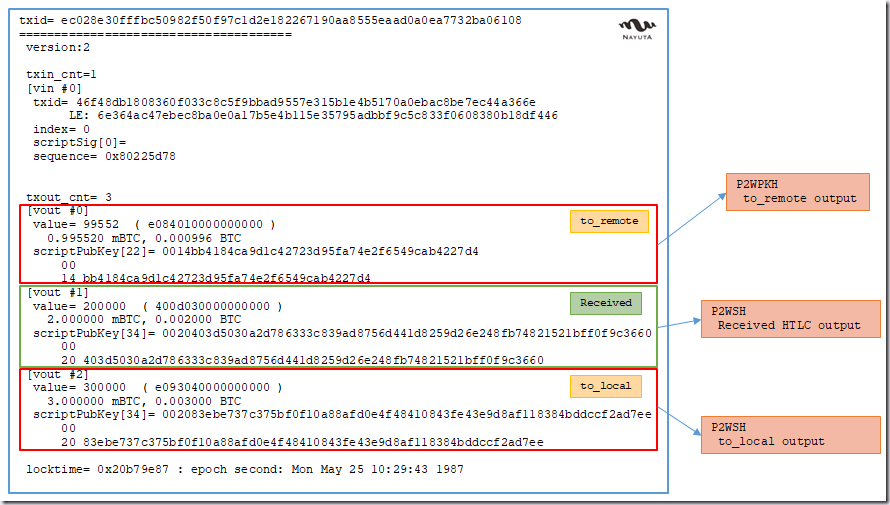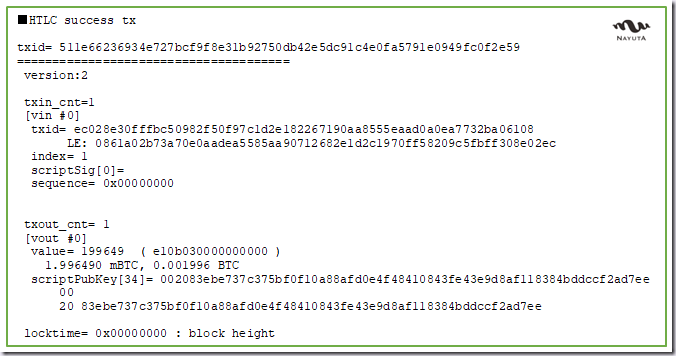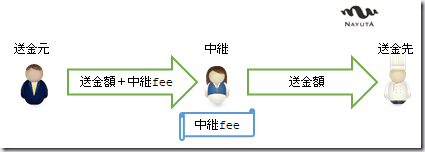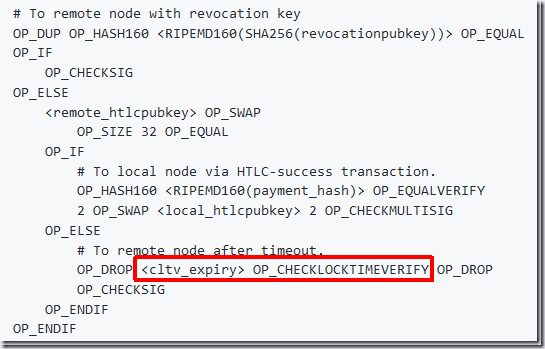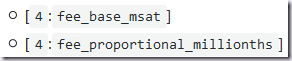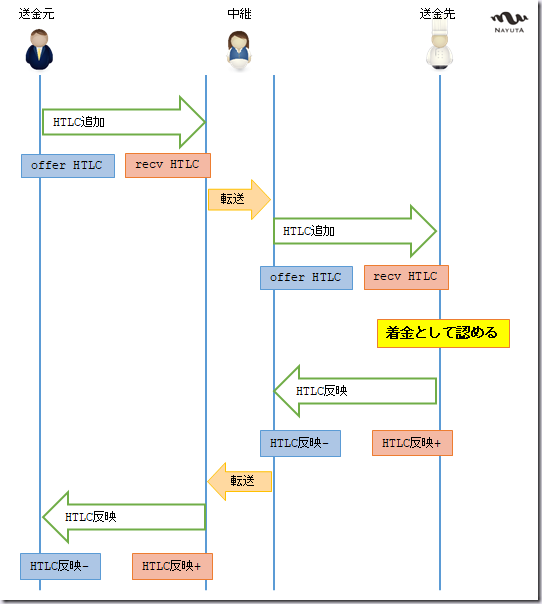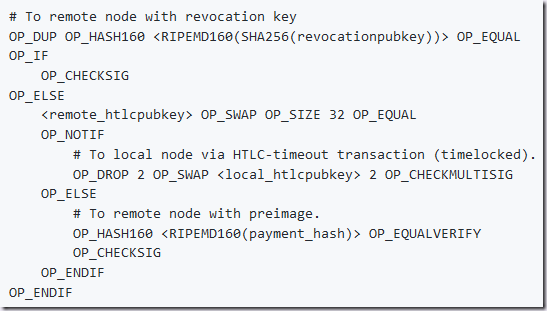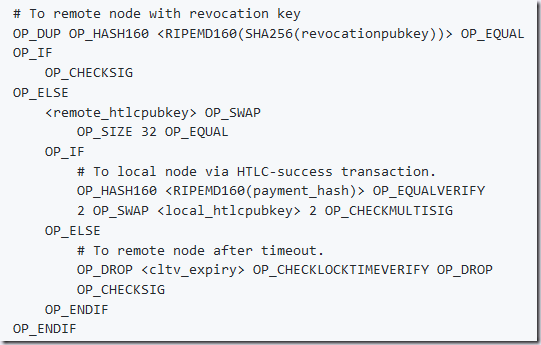Nayutaの広報、Hitomiです!
今回は、Electrumウォレットを紹介します。
この記事では、Electrumの特筆すべき特徴を、ウォレットを実際に操作したときの画像も交えながら説明していきます。使い方などは、他の方がきれいにまとめている記事があると思うので、そちらを参考にしてください。
 出典元:Electrum Bitcoin Wallet公式ホームページ
出典元:Electrum Bitcoin Wallet公式ホームページ
概要
Electrumは、ビットコイン専用のウォレットです。最も人気が高いウォレットのひとつで、長い間使われ続けています。 また、少しの使用リソースとシンプルなつくりで、スピード性を追求しているのが特徴です。無料で使うことができます。
基本情報
URL: https://electrum.org/#home
2011年11月に Thomas Voegtlin 氏によって開発されました。その後は、様々な開発者が開発に貢献しています。オープンソースのコードはこちらから確認できます。
Windows/ OSX/ Linux/ Android で使えます。
2018年10月26日現在の最新バージョンはElectrum-3.2.3です。
※Electrum-mona(Monacoin)やElectron Cash(Bitcoin Cash)というUIが非常に似ているウォレットがありますが、別物です。
特徴
1:他のウォレットと大きく異なるのは、エレクトラムサーバー(ElectrumX)という独自のサーバーを使っている点です。このサーバーがブロックチェーンの情報を入手することで、クライアントは「本当に自分のトランザクションはブロックチェーンに入ったのか」という検証を速く行うことが出来ます。これには、SPV技術が使われています。
エレクトラムサーバーは、世界中のボランティアによって分散的に運営されているので、サーバーがダウンする可能性は限りなく低いです。また、サーバーに対し、クライアントが秘密鍵を勝手に送るような仕組みにはなっていない、という内容がElectrumのドキュメントに書かれています。
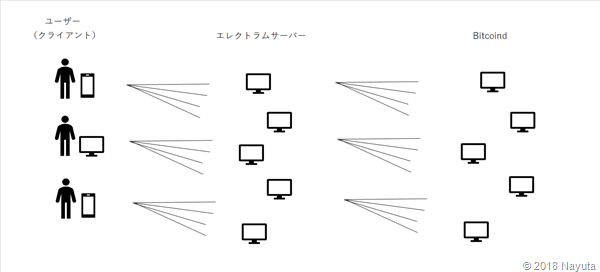
図1:イメージ
2:コールドストレージ機能*がついています。この機能を使うと、オフラインで署名を行えるようになるため、インターネット攻撃に対するセキュリティを高めることが出来ます。ただし、この機能を使う場合は、パソコンがオフライン用とオンライン用で2台必要になり、さらに送金操作が面倒になってしまうため、取引が多い場合には不向きです。オフラインの方はビットコインを保管する用として、オンラインの方は読み取り専用として機能します。オンラインの方は、Watching-onlyウォレットとも呼ばれ、履歴を閲覧したり、ブロードキャストされる前のトランザクションを生成します。使い方は、こちらから確認できます。
*リンク出典元:bitFlyer
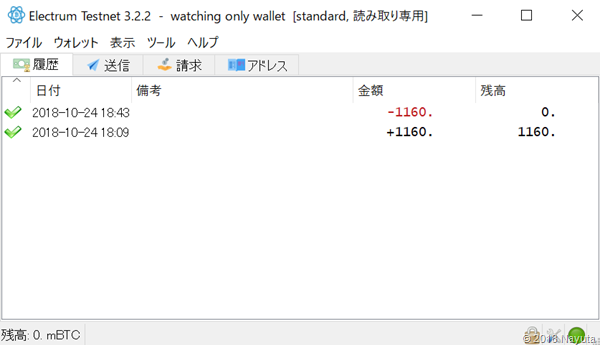
図2:Watching-Only ウォレット
3:日本語の設定ができます。初めてウォレットをつくる場合、インストールやウォレット生成時点では、英語で行われます。
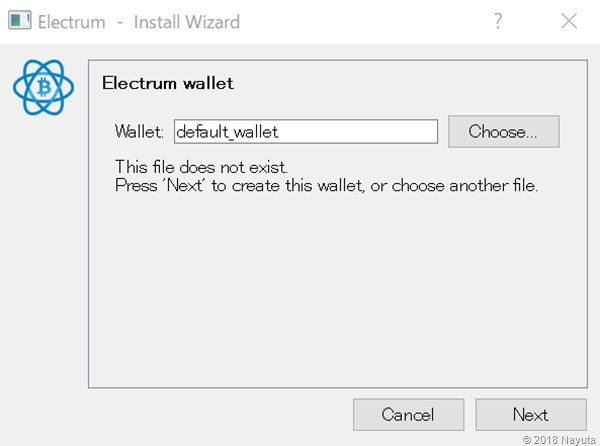
図3:インストール後の1番最初の画面
4:2段階認証つきのウォレットやマルチシグのウォレットが作れます。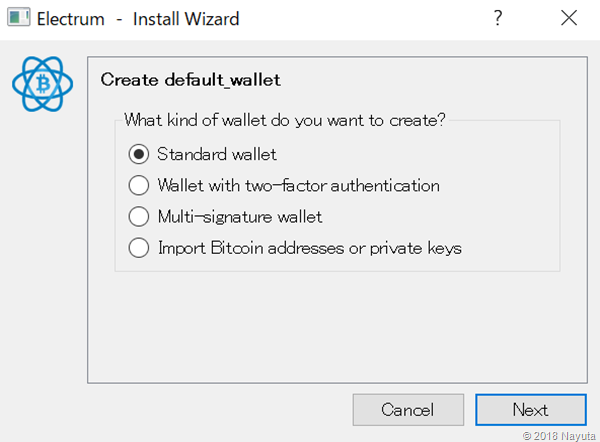
図4
5:復元シードのフレーズは、Electrumが生成する英単語12個です。これは、256ビットの長さのビットコインの秘密鍵と同じ強度のセキュリティです。(図6)
また、他のビットコインクライアントを、復元シードフレーズを使って、Electrumの中に復元することもできます。ただし、BIP39に従った復元シードフレーズしか入力することが出来ません。今回、Myceliumウォレットで試したところ、きちんと復元することができました。(図7)
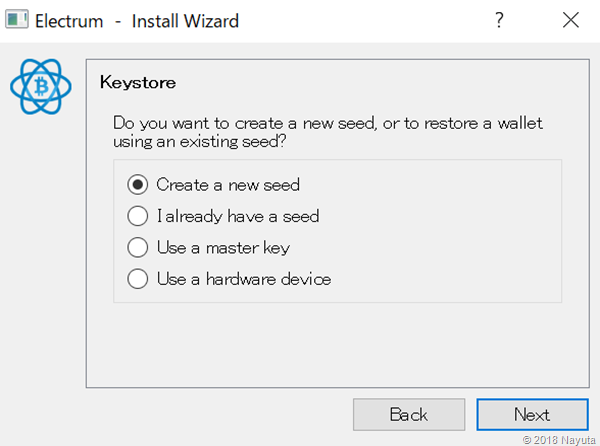
図5
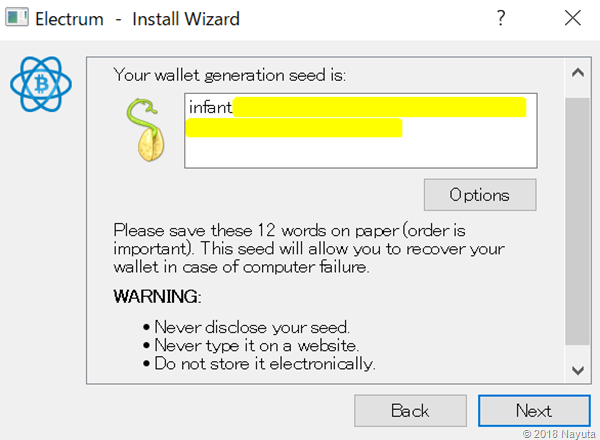
図6
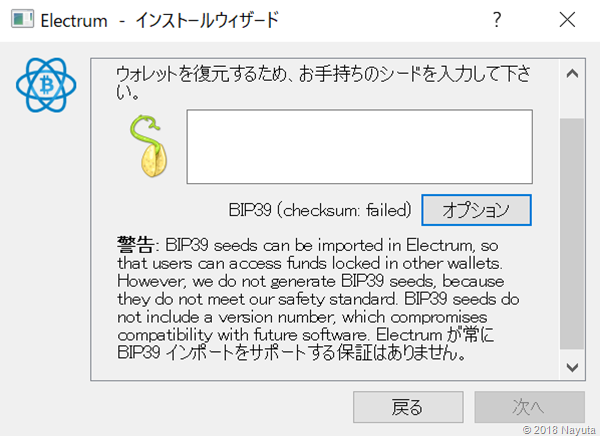
図7
6:ハードウェアを連携させることが出来ます。現在、Trezor、Ledger、Keepkeyが対応しています。
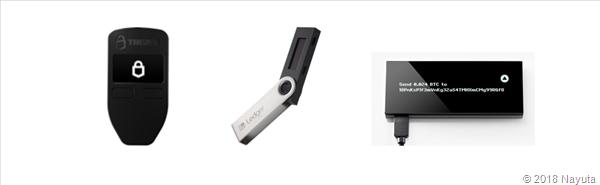
図8
出典元(左):Trezor公式ホームページ
(中):Ledger公式ホームページ
(右):Keepkey公式ホームページ
7:秘密鍵と復元シードは、AES-256-CBCで暗号化されます。ウォレットを暗号化するためには、任意のパスワード設定が必要です。
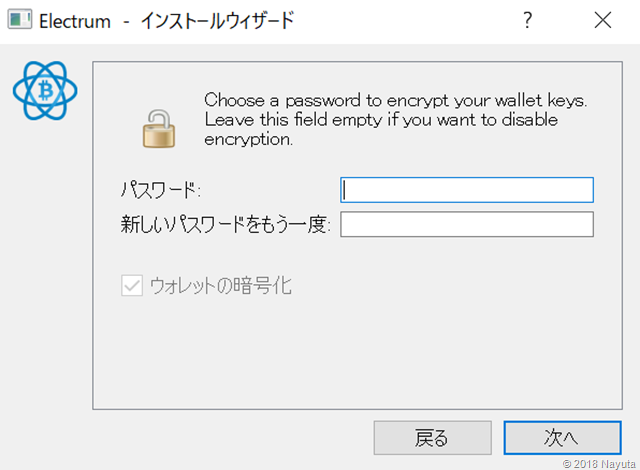
図9
8:セグウィットに対応しています。セグウィットネイティブ(P2WPKH)の着金アドレスが生成されます。このアドレスは、メインネットの場合はbcから、テストネットの場合はtbからアドレスが始まるため、普通のアドレス(メインネットは 1、テストネットは mまたはn)とは区別することが出来ます。
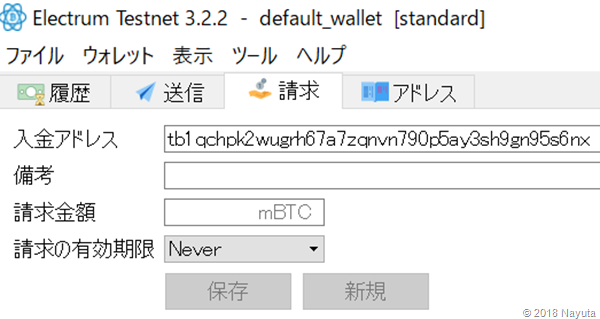
図10
9:Torがサポートされています。アンドロイド版はサポートされていません。Torを使う場合は、主に2つの方法があります。1つ目は、1つのサーバーだけにつなぎ、ブロックヘッダとトランザクションの情報をそのサーバーから得る方法です。2つ目は、8つのブロックヘッダのサーバーにつなぎ、1つのオニオンサーバーにつなぐという方法です。詳細はこちらからです。
10:ウォレットをアンドロイドにインストールする場合、アプリケーションではなく携帯電話自体に読み込まれます。携帯電話自体の暗号化(鍵をかけるなど)をするのがオススメです。
実際に使ってみた感想としては、機能が多く、シンプルで分かりやすいため、使いやすいです。Electrumはテストネット版も作れるので、使ってみたいけど初めからメインネットを使うのが億劫という方や、いろいろな機能を実験的に試してみたいという方などは、こちらから始めてみるのもいいかもしれません。
参考までに、Windowsを使ったテストネットのつくり方を記載しておきます。
その他のOSはこちらから確認してください。
Electrumのショートカットを作る
→ ショートカットを右クリックし「プロパティ」を選択
→ 「ショートカット」の「リンク先(T):」の最後に「--testnet」と付け加える
→ 「OK」を押すとテストネット版の完成です。
図11